Sony ICD MS1 Mode d'emploi
Memory Stick
IC Recorder
Mode d'emploi
3-045-838-23(1)
ICD-MS1
©2000 Sony Corporation
2
Notice à l'intention des utilisateurs
Program
C
2000 Sony Corporation
Documentation
C
2000 Sony Corporation
Tous droits réservés. Le présent mode d'emploi et le logiciel qui y est décrit ne peuvent être reproduits, traduits ou réduits, en tout ou en partie, sous quelque forme compréhensible pour une machine que ce soit sans l'autorisation écrite préalable de
Sony Corporation.
EN AUCUN CAS, SONY CORPORATION NE
POURRA ETRE TENUE RESPONSABLE DE TOUT
DOMMAGE DIRECT, INDIRECT OU SPECIAL LIE
A UN ACTE DELICTUEUX, UN CONTRAT OU
AUTRE, QUI DECOULE OU EST A METTRE EN
RELATION AVEC LE PRESENT MODE D'EMPLOI,
LE LOGICIEL OU TOUTE AUTRE INFORMATION
QU'IL CONTIENT, OU ENCORE DE SON
UTILISATION.
Sony Corporation se réserve le droit d'apporter à tout moment et sans préavis des modifications au présent mode d'emploi ou aux informations qui y figurent.
Le logiciel décrit dans le présent mode d'emploi peut également être régi par les dispositions d'un contrat de licence utilisateur séparé.
Marques commerciales
• "Memory Stick" et sont des marques commerciales de Sony Corporation.
• "MagicGate Memory Stick" et sont des marques commerciales de Sony Corporation.
• IBM et PC/AT sont des marques commerciales déposées d'International Business Machines
Corporation.
• Microsoft et Windows sont des marques commerciales de Microsoft Corporation, déposées aux Etats-Unis et dans d'autres pays.
Copyright
C
1995 Microsoft Corporation. Tous droits réservés.
Portion Copyright
C
1995 Microsoft Corporation
• Apple et Macintosh sont des marques commerciales d'Apple Computer, Inc., déposées aux Etats-Unis et dans d'autres pays.
• Pentium est une marque commerciale déposée d'Intel Corporation.
Toutes les autres marques commerciales et marques commerciales déposées sont des marques commerciales ou des marques commerciales déposées de leurs détenteurs respectifs.
Ce logiciel utilise les modules de logiciel indiqués ci-dessous ;
Microsoft R DCOM95 pour Windows R 95
C
1999 Microsoft Corporation. Tous droits réservés.
Microsoft R DirectX R Media Runtime
C
1998 Microsoft Corporation. Tous droits réservés.
Table des matières
Présentation
Qu'est-ce que l’enregistreur à CI à
Memory Stick ? ................................ 4
Qu'est-ce qu'un “Memory Stick” ? ....... 5
Caractéristiques de l'enregistreur à
CI ICD-MS1 ...................................... 7
A propos de ce mode d'emploi ............ 8
Préparation
1ère étape : Installation des piles ........ 9
2e étape : Réglage de l'horloge .......... 10
3e étape : Introduction d'un “Memory
Stick” dans l'enregistreur à CI ..... 11
Opérations de base
Enregistrement de messages .............. 12
Lecture de messages ............................ 15
Effacement de messages ...................... 17
Différents Modes de Lecture
Réglage de la vitesse de lecture .......... 19
Lecture du début de chaque message
- Lecture par balayage ................... 19
Répétition de lecture
- Lecture répétée ............................ 20
Traitement des Messages sur l’Enregistreur à CI
Ajout d'un enregistrement .................. 21
Division d'un message en deux /
Combinaison de messages -
Fonction d'indexation ................... 22
Ajout/Effacement de dossiers ............ 24
Déplacement de messages dans un autre dossier ................................... 25
Insertion de marques de priorité-
Fonction de marquage de priorité ............................................. 26
Identification des dossiers et des messages
- FOLDER NAME /
MSG. NAME .................................. 27
Autres Fonctions
Lecture d'un message à une date et à une heure données avec une alarme ...... 30
Prévention des manipulations accidentelles
- Fonction HOLD ........................... 33
Sélection du mode d'affichage ............ 34
Formatage d'un “Memory Stick” ....... 35
Changement des réglages de l'enregistreur à CI .......................... 36
Enregistrement avec un microphone externe ou un autre appareil ........ 37
Exploitation du Logiciel
“Memory Stick Voice Editor”
Avant l'utilisation du logiciel ............. 38
Installation du logiciel ......................... 40
Connexion d’un “Memory Stick” à votre ordinateur ............................. 41
Lancement du logiciel .......................... 43
Lecture de messages sur l'ordinateur .. 46
Sauvegarde de messages sur l’ordinateur ..................................... 48
Ajout ou remplacement de messages sur un “Memory Stick” ................. 52
Traitement des messages du “Memory
Stick” sur l'écran de l'ordinateur ... 54
Utilisation des commandes de menu .. 57
Informations Complémentaires
Précautions ............................................ 60
Dépannage ............................................ 61
Limitations du système ....................... 64
Messages d'erreur ................................. 65
Spécifications ........................................ 67
Nomenclature des composants et des commandes .............................. 68
Mappe du menu ................................... 69
Index ....................................................... 70
Remarques
• Les illustrations contenues dans le présent mode d'emploi peuvent différer du logiciel proprement dit.
• Les explications présentées dans ce mode d'emploi assument que vous êtes familiarisé avec les opérations de base de Windows 2000/
Me/98/95. Pour l'utilisation de votre ordinateur et de son système d'exploitation, reportez-vous aux modes d'emploi qui les accompagnent.
3
4
Présentation
Qu'est-ce que l'enregistreur à CI Memory
Stick ?
L'enregistreur à CI à Memory Stick vous permet d'enregistrer des messages vocaux sur un
« Memory Stick » et de les reproduire.
Enregistrement
Lorsqu'un nouveau message est enregistré, il est automatiquement ajouté après le dernier message enregistré.
Contrairement aux enregistreurs à cassettes, vous ne devez pas vous inquiéter de réenregistrer par erreur des messages précédemment enregistrés.
Comme vous ne devez pas rechercher la fin du dernier enregistrement, vous pouvez démarrer rapidement vos enregistrements quand vous le voulez.
1er novembre,
11 h 30
Rendez-vous demain à
14 h 00 avec M. Dupont
1er novembre,
12 h 00
Ne pas oublier
d'appeler Caty
2 novembre, 10 h 00
Faire un paiement
à la banque ABC
Message 1 Message 2
Message 1 Message 2
Message 3
Message 3
Envoyer une carte
à Mme Durand
Message 4
4 novembre,
9 h 00
Lecture
Cet enregistreur à CI vous permet de localiser rapidement le message que vous voulez reproduire.
Le contrôle de l'enregistrement en cours est également très facile.
Effacement
Vous pouvez effacer rapidement des messages jugés inutiles au moyen d'une simple opération.
Lorsqu'un message est effacé, le message suivant avance automatiquement sans laisser d'espace blanc.
Avant
Après
Message 1 Message 2
Effacement du message n o 3
Message 1 Message 2
Message 3 Message 4 Message 5
Message 3 Message 4
Les messages restants sont renumérotés.
Qu'est-ce qu'un "Memory Stick" ?
Qu'est-ce qu'un "Memory Stick" ?
Un "Memory Stick" est un nouveau support d'enregistrement à CI compact, portable et polyvalent offrant une capacité de données supérieure à celle d'une disquette. Le "Memory Stick" est spécialement conçu en vue de l'échange et du partage de données numériques entre différents produits compatibles avec le "Memory Stick". Comme il est amovible, le "Memory Stick" peut
également être utilisé pour le stockage externe de données.
Un "Memory Stick" peut être employé pour sauvegarder et exploiter des images enregistrées sur un autre appareil ainsi que des messages vocaux enregistrés avec cet appareil.
Types de “Memory Stick” que vous pouvez utiliser avec cet enregistreur à CI
Vous pouvez également utiliser d'autres "Memory Stick" en lieu et place du "Memory Stick" fourni (16 Mo).
La durée d'enregistrement maximale varie suivant la capacité du "Memory Stick".
Vous pouvez aussi utiliser des "MagicGate (MG) Memory Stick" comme des "Memory Stick".
Remarque
"MagicGate" est une technique antipiratage à base de cryptage. Comme cet appareil ne supporte pas la norme
MagicGate, les données enregistrées à l'aide de cet appareil ne sont pas soumises à la protection des droits d'auteur par MagicGate.
Durée d'enregistrement maximale d'un "Memory
Stick"*
Mode
SP
LP
4Mo 8Mo 16Mo 32Mo 64Mo
15 minutes 31 minutes 63 minutes 129 minutes 259 minutes
31 minutes 65 minutes 131 minutes 267 minutes 537 minutes
* Lors de l’utilisation de chaque “Memory Stick” avec l’ICD-MS1 uniquement et avec trois dossiers comme réglage par défaut.
La durée peut varier suivant l'utilisation. Pour plus de détails, voir page 64.
Format des fichiers
Cet appareil comprime les données vocales au format vocal "Memory Stick" (format MSV, extension .msv). Les données vocales sont sauvegardées dans un dossier VOICE sur le "Memory
Stick" tout comme les fichiers de liste de messages (MSF) qui contrôlent les informations des données vocales (par exemple, l'ordre des messages vocaux).
Vous pouvez reproduire et modifier des messages vocaux enregistrés sur un "Memory Stick" sur un ordinateur à l'aide du logiciel "Memory Stick Voice Editor" fourni. Pour plus de détails, voir page 38.
Remarque
Si vous connectez le "Memory Stick" à votre ordinateur, vous pouvez en vérifier le contenu à l'aide de Windows
Explorer. Mais utilisez le logiciel "Memory Stick Voice Editor" fourni pour reproduire et modifier des messages.
Suite page suivante
5
6
Qu'est-ce qu'un "Memory Stick" ? (suite)
Remarques à propos de l’utilisation des “Memory
Stick”
• Une perte ou une destruction des données enregistrées peut se produire dans les cas suivants :
- Si vous retirez le "Memory Stick", si vous mettez l'appareil hors tension ou si vous enlevez les piles pour les remplacer en cours d'accès.
- Si vous utilisez des "Memory Stick" à proximité d'une source d'électricité statique ou d'interférences électriques.
• Nous vous conseillons d'effectuer une copie de sauvegarde des données importantes.
Formatage d'un "Memory Stick"
Le "Memory Stick" fourni est déjà formaté au format FAT. Utilisez des appareils compatibles avec
"Memory Stick" pour formater des "Memory Stick". Pour formater un "Memory Stick" à l'aide de cet appareil, voir page 35.
Remarque
Le bon fonctionnement des "Memory Stick" formatés sur un ordinateur n'est pas garanti.
Recommandations de sauvegarde
Pour éviter tout risque de perte de données provoquée par une manipulation accidentelle, un
“Memory Stick” endommagé ou un dysfonctionnement de l’enregistreur à CI, nous vous conseillons de conserver une copie de sauvegarde de vos messages enregistrés sur un enregistreur à cassette, un ordinateur, etc.
Le logiciel “Memory Stick Voice Editor” fourni vous permet de transférer et de sauvegarder sur un ordinateur des messages enregistrés sur un “Memory Stick”.
Caractéristiques de l'enregistreur à CI
ICD-MS1
Durée d'enregistrement de 63 minutes (SP)/131 minutes (LP) (avec le
"Memory Stick" de 16 Mo fourni) et jusqu’à 965 messages enregistrés
*1)
Cet appareil convient à l'enregistrement de réunions de longue durée ou de conférences.
Vous pouvez créer jusqu’à 340 dossiers *
2)
pour sauvegarder des messages
Identification des dossiers et des messages (page 27)
Vous pouvez attribuer vous-même une identification aux dossiers et aux messages. Sélectionnez le nom des dossiers parmi les désignations par défaut. Vous pouvez également les identifier à l'aide du logiciel "Memory Stick Voice Editor" fourni.
Différentes fonctions d'enregistrement, de lecture et de modification
Fonction de recherche/contrôle (page 16)
Vous pouvez rechercher rapidement les passages voulus en cours de lecture à l'aide de la fonction de recherche et de contrôle. L'appareil recherche d'abord à faible vitesse et ensuite à une vitesse plus rapide.
Fonction de réenregistrement et d'enregistrement complémentaire (page 21)
Vous pouvez réenregistrer un message enregistré à partir d'un point donné ou ajouter un nouvel enregistrement à un message précédemment enregistré.
Fonction de répétition de lecture (page 20)
Cet appareil peut reproduire un message ou un passage sélectionné de manière répétée.
Contrôle de la vitesse de lecture (page 19)
Vous pouvez reproduire des messages plus rapidement (lecture accélérée) ou plus lentement (lecture au ralenti). Cette fonction s'avère très pratique pendant la lecture d'un long enregistrement, par exemple d'une réunion.
Fonction d'alarme (page 30)
Vous pouvez démarrer la lecture d'un message donné avec une alarme à une date et à une heure données.
Fonction d'indexation (page 22)
Vous pouvez diviser un message en deux ou combiner des messages.
Fonction de marquage de priorité (page 26)
Vous pouvez insérer des marques de priorité. Les messages peuvent être classés dans l’ordre du nombre de marques de priorité.
Fenêtre d'affichage LCD à rétro-éclairage (page 34)
Le logiciel "Memory Stick Voice Editor" est fourni (page 38)
Le logiciel "Memory Stick Voice Editor" fourni vous permet de transférer sur un ordinateur des messages enregistrés sur un "Memory Stick".
*
1)
Lors de l’utilisation du “Memory Stick” fourni (16 Mo) avec l’ICD-MS1 uniquement et avec trois dossiers comme réglage par défaut.
* 2) Uniquement si vous utilisez le “Memory Stick” (16 Mo) avec l’ICD-MS1 et qu’un message est enregistré dans chaque dossier.
7
8
A propos de ce mode d'emploi
Le présent mode d'emploi comporte les sections suivantes.
• Préparation (page 9)
Préparation de l'enregistreur à CI en vue de son utilisation
• Opérations de base (page 12)
Opérations de base de l'enregistreur à CI (enregistrement, lecture et effacement de messages)
• Différents modes de lecture (page 19)
• Traitement des messages sur l'enregistreur à CI (page 21)
• Autres fonctions (page 30)
Opérations avancées de l'enregistreur à CI
• Exploitation du logiciel "Memory Stick Voice Editor" (page 38)
Opérations de base en connectant un “Memory Stick” à un ordinateur sur lequel le logiciel fourni est installé.
• Informations complémentaires (page 60)
Dépannage, précautions, mappe du menu, etc.
Utilisation des fichiers d'aide en ligne du logiciel
Pour plus de détails sur l'utilisation du logiciel "Memory Stick Voice Editor" fourni, consultez les fichiers d'aide ("Help") en ligne (uniquement disponible en anglais).
Pour les dernières informations en date, consultez le fichier “readme.txt”. Pour ouvrir le fichier, cliquez sur [Start], [Programs], [Memory Stick Voice Editor] et ensuite sur [ReadMe].
Pour ouvrir les fichiers d'aide
Vous pouvez ouvrir les fichiers d'aide en ligne de trois façons différentes :
• Cliquez sur [Start], [Programs], [Memory Stick Voice Editor] et ensuite sur [Help].
• Après avoir démarré le logiciel, sélectionnez [Help Topics] dans le menu [Help].
• Après avoir démarré le logiciel, cliquez sur (recherche thématique) dans la barre d'outils.
Préparation
1ère étape :
Installation des piles
1
Faites coulisser le couvercle du compartiment à piles et relevez-le.
Remplacement des piles
L'indicateur d'état des piles dans la fenêtre d'affichage indique le niveau de charge des piles de la façon suivante :
Piles neuves
Piles faibles
Piles plates
L'appareil cesse de fonctionner.
Lorsque "LOW BATTERY" s'affiche, remplacez les piles.
L OW BATTERY
2
Introduisez deux piles alcalines
AAA (LR03) en respectant la polarité et refermez le couvercle.
L'écran de réglage de l'horloge apparaît la première fois que vous introduisez des piles ou lorsque vous introduisez des piles dans l'appareil après qu'il est resté sans piles pendant une certaine durée.
Pour le réglage de la date et de l'heure, reportez-vous aux étapes 4 et 5 de la "2e
étape : Réglage de l'horloge" à la page 10.
Remarque
Si le couvercle du compartiment à piles s'enlève accidentellement, réinstallez-le comme illustré.
Remarques
• N'utilisez pas de piles au manganèse avec cet appareil.
• Lorsque vous remplacez les piles, introduisez des piles neuves dans les 3 minutes suivant le retrait des piles usagées. Sinon, il se peut que la fenêtre affiche l'écran de réglage de l'horloge ou une date et une heure incorrectes lorsque vous installez des piles neuves. Dans ce cas, recommencez le réglage de la date et de l'heure.
Les messages enregistrés sont cependant conservés.
• Lors du remplacement des piles, veillez à utiliser deux piles neuves.
• Ne chargez pas des piles sèches.
• Si vous prévoyez de ne pas utiliser l'appareil pendant une longue période, retirez-en les piles afin d'éviter une fuite et la corrosion subséquente.
Autonomie des piles*
En mode d'utilisation continue, approx. 5 heures d'enregistrement/4 heures de lecture
* Avec des piles alcalines Sony LR03 (SG)
* En mode de lecture via le haut-parleur interne avec la commande VOL réglée sur environ 4
L'autonomie des piles peut cependant être plus courte suivant les conditions d'utilisation de l'appareil.
Fonctionnement sur secteur
Raccordez un adaptateur secteur AC-E30HG
(non fourni) à la prise DC IN 3V de l'appareil et à une prise murale.
N'utilisez aucun autre type d'adaptateur secteur.
Polarité de la fiche
9
10
2e étape : Réglage de l'horloge
Vous devez régler l'horloge pour pouvoir utiliser la fonction d'alarme ou pour enregistrer la date et l'heure.
L'écran de réglage de l'horloge apparaît la première fois que vous introduisez des piles ou lorsque vous introduisez des piles dans l'appareil après qu'il est resté sans piles pendant une certaine durée. Dans ce cas, commencez à partir de l'étape 4.
Touche MENU
Levier de commande
Poussez vers le haut.
Appuyez.
Poussez vers le bas.
4
Réglez la date et l'heure.
1
Poussez le levier de commande vers le haut ou vers le bas pour sélectionner les chiffres de l'année.
DA E & TIM E
1999
Y
11
M
1
D
0:00
2
Appuyez sur le levier de commande.
Les chiffres du mois se mettent à clignoter.
DA E & TIM E
1999
Y
1
M
1
D
0:00
3
Réglez successivement le mois, le jour et l'heure et appuyez ensuite sur le levier de commande.
Le mode de menu s'affiche de nouveau.
5
Appuyez sur la touche MENU.
Quittez le mode de menu.
1
Appuyez sur la touche MENU.
Le mode de menu apparaît dans la fenêtre d'affichage.
2
Poussez le levier de commande une fois vers le haut pour sélectionner
"DATE&TIME".
Pour afficher l'heure
Appuyez sur la touche STOP en mode de sommeil de l'affichage (page 34).
L'heure s'affiche pendant trois secondes.
DA E & TIM E
3
Appuyez sur le levier de commande.
Les chiffres de l'année se mettent à clignoter.
3e étape :
Introduction d'un
"Memory Stick" dans l'enregistreur
à CI
Introduisez un "Memory Stick" dans la fente prévue à cet effet en respectant le sens de la flèche b apposée sur le "Memory Stick" comme illustré ci-dessous.
Avec le repère b vers le haut
Protection contre l'écriture d'un
"Memory Stick"
Curseur de protection contre l’écriture
Vous ne pouvez pas enregistrer ni effacer de données lorsque le curseur de protection contre l’écriture du “Memory Stick” est réglé sur LOCK.
Retrait d'un "Memory
Stick"
Faites coulisser le levier EJECT dans le sens de la flèche et retirez le "Memory Stick" de son logement comme illustré ci-dessous.
Remarques
• Introduisez le "Memory Stick" d'un geste ferme.
• N'introduisez pas de "Memory Stick" dans un autre sens. Vous risquez sinon de provoquer un dysfonctionnement de l'appareil.
Après avoir introduit un "Memory
Stick"
L'écran suivant apparaît. La première fois que vous introduisez un "Memory Stick" dans l'appareil après l'achat ou un "Memory Stick" sans données enregistrées, trois dossiers
(FOLDER01, FOLDER02, FOLDER03) sont automatiquement créés sur le "Memory
Stick".
M MORY T
ACCESS
Levier EJECT
Remarque
L'appareil accède au "Memory Stick" lorsque
"ACCESS" apparaît dans la fenêtre d'affichage ou lorsque l'indicateur OPR clignote en orange.
Pendant l'accès aux données, ne retirez pas le
"Memory Stick" ni les piles et ne débranchez pas l'adaptateur secteur. Vous risquez sinon d'endommager les données.
11
12
Opérations de base
Enregistrement de messages
Vous pouvez enregistrer jusqu’à 63 (mode
SP)/131 (mode LP) minutes, ou jusqu’à 965 messages, à l’aide du “Memory Stick” fourni
(16 Mo) *.
Les messages enregistrés sont sauvegardés dans des dossiers.
Vous pouvez créer des dossiers (3 dossiers sont déjà créés par défaut).
* Trois dossiers sont créés par défaut sur le
"Memory Stick" fourni avec l'ICD-MS1. La durée d'enregistrement et le nombre de messages maximaux varient suivant les conditions ou la capacité du "Memory Stick". Pour plus de détails, voir page 64.
* Le mode SP est sélectionné par défaut. La durée d’enregistrement maximale varie de 63 à 131 minutes lorsque des messages sont sauvegardés dans les modes SP et LP.
Remarque
Avant d'effectuer un enregistrement de longue durée, veillez à introduire des piles neuves dans l'appareil et vérifiez l'indicateur d'état des piles
(page 9). Vous pouvez également utiliser un adaptateur secteur en option en le raccordant à la prise DC IN 3V au lieu de piles. Pour plus de détails, voir page 9.
1
Sélectionnez un dossier *.
1
Appuyez plusieurs fois de suite sur la touche FOLDER pour afficher le dossier dans lequel vous voulez enregistrer un message vocal.
Nom du dossier (page 27)
FOLDER O1
S P
* Vous pouvez sélectionner des dossiers à l'aide du levier de commande après avoir appuyé sur la touche
FOLDER.
2
Appuyez de nouveau sur
FOLDER pendant plus d'une seconde pour sélectionner.
Pour ajouter un nouveau dossier, voir page 24.
2
Démarrez l'enregistrement.
Indicateur OPR
(S'allume en rouge durant l'enregistrement.)
1
Appuyez sur
z
REC/STOP.
Vous ne devez pas maintenir la touche z
REC/STOP enfoncée pendant l’enregistrement.
2
Parlez dans le microphone intégré.
Indication de mémoire restante
Indication du mode d'enregistrement
* L'écran sélectionné à l'aide de la touche
DISPLAY
(page 34) apparaît.
R ECORDI G
S P
0
H
02
M
43
S
Numéro du message en cours
Affichage du compteur*
Remarque à propos de l'enregistrement
Il se peut que des parasites soient enregistrés si un objet comme vos doigts, etc., touche ou frotte accidentellement l'appareil pendant l'enregistrement.
3
Arrêtez l'enregistrement.
Appuyez de nouveau sur
z
REC/
STOP.
L'appareil s'arrête au début de l'enregistrement en cours.
Touche STOP
Si vous ne changez pas de dossier après avoir arrêté l'enregistrement, votre prochain enregistrement sera sauvegardé dans le même dossier.
Remarque
Lorsque l'indicateur OPR clignote ou s'allume en orange ou en rouge, ne retirez pas le "Memory Stick" ni les piles et ne débranchez pas l'adaptateur secteur.
Pour arrêter l'enregistrement
Vous pouvez également arrêter l'enregistrement en appuyant sur la touche
STOP au lieu de la touche z REC/STOP.
Pour changer de mode d'enregistrement
Voir page 34.
Pour sélectionner la sensibilité du microphone
Vous pouvez sélectionner la sensibilité du microphone en commutant le sélecteur MIC
SENS à l'arrière de l'appareil.
H (élevée) : Pour enregistrer lors de réunions
ou dans un local tranquille et/ou
spacieux.
L (faible) : Pour enregistrer en dictée ou dans
un endroit bruyant.
Enregistrement avec un microphone externe ou un autre appareil
Voir page 37.
Autres opérations
Pour écouter l'enregistrement en cours
Appuyez sur la touche z REC/STOP ou sur
STOP pour arrêter l'enregistrement et appuyez ensuite sur le levier de commande.
Pour contrôler l'enregistrement en cours
Appuyez sur le levier de commande pendant l'enregistrement.
Pour écouter l'enregistrement en cours
Branchez des écouteurs ou un casque d'écoute (non fourni) à la prise v (écouteurs).
Vous pouvez régler le volume à l'aide de la commande VOL, mais le niveau d'enregistrement est fixe.
Remarque
Si vous augmentez le volume de façon excessive ou si vous placez les écouteurs à proximité du microphone pendant que vous écoutez l'enregistrement, il se peut que le microphone capte les sons diffusés par les écouteurs, provoquant ainsi un retour acoustique (hurlement).
Pour activer une pause d'enregistrement
Pour
activer une pause d'enregistrement* désactiver la pause et reprendre l'enregistrement
Procédez comme suit
Appuyez sur la touche X (pause)
En mode de pause d'enregistrement, l'indicateur OPR clignote en rouge et
"PAUSE" clignote dans la fenêtre d'affichage.
Appuyez sur la touche X (pause) ou z REC/STOP
L'enregistrement reprend à partir de cet endroit. (Pour arrêter l'enregistrement après une pause d'enregistrement, appuyez sur la touche STOP.)
* Environ une heure après avoir activé une pause d'enregistrement, la pause d'enregistrement est automatiquement désactivée et l'appareil passe en mode d'arrêt.
13
14
Enregistrement de messages
(suite)
Indication de mémoire restante
En cours d'enregistrement, l'indicateur de mémoire restante diminue par incréments d'une unité. Vous pouvez vérifier la durée d'enregistrement restante en commutant le mode d'affichage de durée restante (page 34).
Indication de mémoire restante
R ECORDI G
Indication de durée restante
Lorsque la durée d'enregistrement restante atteint 5 minutes, l'indication de mémoire restante se met à clignoter. Lorsque la durée restante n’est plus que de 1 minute, l’indication de durée restante se met à clignoter dans la fenêtre d’affichage quel que soit le mode d’affichage (page 34). Lorsque la mémoire est saturée, l'enregistrement s'arrête automatiquement et "NO MEMORY SPACE" se met à clignoter dans la fenêtre d'affichage et est accompagnée d'une alarme sonore.
Pour poursuivre l'enregistrement, effacez d'abord quelques messages (page 17).
Pour contrôler un enregistrement en cours
Si vous appuyez sur le levier de commande pendant un enregistrement, l’enregistrement s’arrête et vous pouvez rechercher en arrière tout en écoutant le son de lecture en accéléré.
Dès que vous relâchez le levier de commande, la lecture démarre à partir de cet endroit.
Vous pouvez également effectuer cette opération durant une pause d’enregistrement.
Dans ce cas, vous n’entendez cependant pas le son en cours de contrôle.
Démarrage automatique de l'enregistrement en réaction aux sons - Fonction VOR avancée
Lorsque la fonction VOR (enregistrement activé par la voix) est activée, l'enregistrement démarre lorsque l'enregistreur détecte des sons et s'arrête lorsqu'il ne capte plus de sons.
MIC SENS
Réglez le sélecteur
VOR sur ON.
OFF
ON
Lorsque vous enregistrez des messages avec
VOR réglé sur ON, l'enregistrement passe en mode de pause quand l'appareil ne capte plus de sons et "VOR REC PAUSE" apparaît dans la fenêtre d'affichage.
Pour désactiver la fonction VOR
Réglez le sélecteur VOR sur OFF.
Remarque
La fonction VOR est affectée par les sons ambiants.
Réglez le sélecteur MIC SENS sur H ou L (voir page
13). Si l'enregistrement n'est pas satisfaisant après avoir changé la sensibilité du microphone ou lorsque vous devez effectuer un enregistrement important, réglez le sélecteur VOR sur OFF.
Lecture de messages
Pour reproduire un message enregistré précédemment, commencez à partir de l'étape 1.
Pour reproduire un message dont vous venez de terminer l'enregistrement, commencez à partir de l'étape 3.
1
Sélectionnez le dossier *.
1
Appuyez plusieurs fois de suite sur la touche
FOLDER pour afficher le dossier contenant le message que vous voulez reproduire.
Nom du dossier (page 27)
FOLDER O1
S P
* Vous pouvez sélectionner des dossiers à l'aide du levier de commande après
2
Appuyez de nouveau sur la touche FOLDER pendant plus d’une seconde pour
avoir appuyé sur la touche
sélectionner.
Pour ajouter un
FOLDER.
nouveau dossier, voir page 24.
2
Sélectionnez le numéro du message.
Poussez le levier de commande vers le haut ou vers le bas pour afficher le numéro du message voulu.
Vers le bas ( > ): pour le numéro de message suivant.
Vers le haut ( .
): pour le numéro de message précédent.
* L'écran sélectionné
à l'aide de la
Numéro du message sélectionné
Numéro de message dans un dossier touche DISPLAY
(page 34) apparaît.
FOLDER O1
S P
0
H
00
M
00
S
Affichage du compteur*
3
Démarrez la lecture.
Indicateur OPR
(S'allume en vert durant la lecture.)
Appuyez sur le levier de commande.
Après avoir reproduit un message, l'appareil s'arrête au début du message suivant.
Quand le dernier message d'un dossier a
été reproduit, l'appareil s'arrête au début du dernier message.
4
Réglez le volume.
Prise v (écouteurs)
Tournez VOL.
Pour une écoute individuelle
Branchez des écouteurs ou un casque d'écoute (non fourni) à la prise v
(écouteurs). Le haut-parleur intégré est automatiquement déconnecté.
Si vous branchez un casque d'écoute, le son est diffusé en monaural par les canaux gauche et droit.
15
16
Lecture de messages (suite)
Autres opérations
Pour arrêter la lecture
Pour
arrêter au début du message en cours
Procédez comme suit
Appuyez sur STOP.
arrêter à la position Appuyez sur le levier en cours (fonction de de commande. Pour pause de lecture)* reprendre la lecture à partir de cet endroit, appuyez de nouveau sur le levier de commande.
* Vous pouvez également activer une pause de lecture en appuyant sur X (pause) au lieu du levier de commande. L'indicateur OPR se met à clignoter en vert. Au bout d'environ une heure, l'appareil passe en mode d'arrêt à la position en cours.
Pour sélectionner le message de votre choix
Pour Procédez comme suit
revenir au début Poussez le levier de du message en cours commande une fois vers le haut et relâchez-le.
revenir aux messages Poussez le levier de précédents commande plusieurs fois vers le haut et relâchez-le.
passer au message suivant
Poussez le levier de commande une fois vers le bas et relâchez-le.
passer aux messages Poussez le levier de suivants commande plusieurs fois vers le bas et relâchez-le.
1
Conseil
Si la lecture est maintenue jusqu’à la fin du dernier message, “MSG.END” clignote pendant 3 secondes et l’indicateur OPR s’allume en vert. (Vous n’entendez pas le son de lecture.) Si vous maintenez le levier de commande relevé pendant que
“MSG.END” clignote, les messages sont reproduits plus rapidement et la lecture normale reprend à l’endroit où vous avez relâché le levier.
Lorsque "MSG.END" cesse de clignoter et que l'indicateur OPR s'éteint, l'appareil s'arrête au début du dernier message.
Si le dernier message est long et si vous souhaitez démarrer la lecture à un passage ultérieur du message, maintenez le levier de commande abaissé pour reproduire le message jusqu’à la fin et relevez ensuite le levier de commande pendant que
“MSG.END” clignote pour revenir au passage voulu.
(Pour les messages autres que le dernier, passez au début du message suivant et reculez jusqu'au passage voulu.)
Lecture du début de chaque message
- Lecture par balayage
Voir page 19.
Lecture continue de tous les messages d'un dossier
- Lecture continue
Voir page 37.
Recherche avant/arrière en cours de lecture (recherche/contrôle)
• Pour rechercher vers l'avant
Maintenez le levier de commande abaissé en cours de lecture et relâchez-le à l'endroit où vous voulez reprendre la lecture.
• Pour rechercher vers l'arrière
Maintenez le levier de commande relevé en cours de lecture et relâchez-le à l'endroit où vous voulez reprendre la lecture.
L’appareil recherche à faible vitesse (par unités de 4 secondes) avec le son de lecture.
Cette fonction est pratique pour contrôler le mot précédent ou le suivant.
Ensuite, si vous maintenez le levier de commande relevé ou abaissé, l’appareil entame la recherche à vitesse plus élevée.
En cours de recherche/contrôle, le compteur est affiché, quel que soit le réglage du mode d'affichage (page 34).
Vous pouvez activer une recherche/contrôle en mode de pause de lecture. Poussez le levier de commande vers le haut ou vers le bas et relâchez-le à l'endroit où vous voulez reprendre la pause de lecture.
Effacement de messages
Vous pouvez effacer les messages enregistrés un par un ou tous les messages à la fois d'un dossier.
Attention que lorsqu'un enregistrement a été effacé, vous ne pouvez plus le récupérer.
Effacement de messages un par un
Lorsqu'un message est effacé, les autres messages sont avancés et renumérotés de façon à ne pas laisser d'espace blanc entre les messages.
Avant l'effacement du message n° 3
Message 1 Message 2 Message 3 Message 4
Message 1 Message 2 Message 3
Après l'effacement
Touche ERASE
2
Appuyez sur ERASE pendant la lecture du message.
Le message est effacé et les autres messages sont renumérotés. (Par exemple, si vous effacez le message 3, le message 4 est renuméroté en message 3.
Lorsque l'effacement est terminé, l'appareil s'arrête au début du message suivant.)
FOLDER O1
S P
0
H
00
M
00
S
Pour désactiver l'effacement
Appuyez sur STOP avant l'étape 2.
Pour effacer d'autres messages
Répétez les étapes 1 et 2.
Pour effacer un message partiellement
Divisez d'abord le message en insérant un index (voir page 21) et appliquez ensuite la procédure décrite sur cette page pour effacer le message.
Remarque
Un message d’erreur apparaît dans la fenêtre d’affichage lorsque vous ne pouvez pas effacer un message. Pour plus de détails, reportez-vous à la section “Dépannage” (page 61).
1
Appuyez sur la touche ERASE pendant la lecture du message que vous voulez effacer ou appuyez sur
ERASE pendant au moins une seconde en mode d'arrêt.
Le numéro du message et l’indication
“ERASE” clignotent pendant que les 5 premières et dernières secondes du message sont reproduites 10 fois.
FOLDER 01
S P
ERASE
17
18
Effacement de messages (suite)
Effacement de tous les messages d'un dossier
Vous pouvez effacer tous les messages enregistrés dans un dossier, mais le dossier proprement dit ne sera pas effacé. Pour effacer un dossier, reportez-vous à la page 24.
Touche FOLDER
3
Pendant que l'affichage clignote, appuyez sur la touche ERASE.
FOLDER
O2
A
L L
FOLDER O2
S P
0
H
00
M
00
S
Levier de commande
Touche ERASE
Touche STOP
1
Sélectionnez le dossier contenant les messages que vous voulez effacer.
Pour plus de détails, reportez-vous à l'étape 1 de la procédure "Effacement de messages" (page 12).
2
Tout en maintenant la touche STOP enfoncée, appuyez sur la touche
ERASE pendant plus d'une seconde.
”ERASE ALL” clignote pendant 10 secondes.
Pour désactiver l'effacement
Appuyez sur STOP avant l'étape 3.
Remarque
• Pendant que "ERASE ALL" est affiché dans la fenêtre d'affichage ou que l'indicateur OPR clignote en orange, ne retirez pas le "Memory
Stick" ni les piles et ne débranchez pas l'adaptateur secteur. Vous risquez sinon d'endommager les données.
• Un message d’erreur apparaît dans la fenêtre d’affichage lorsque vous ne pouvez pas effacer tous les messages d’un dossier. Pour plus de détails, reportez-vous à la section “Dépannage”
(page 61).
FOLDER 02
S P
Différents Modes de Lecture
Réglage de la vitesse de lecture
Vous pouvez régler la vitesse de lecture à l'aide du sélecteur PLAY SPEED situé à l'arrière de l'appareil.
Sélecteur
PLAY SPEED
NORMAL
SLOW FAST
Lecture du début de chaque message
- Lecture par balayage
Levier de commande
Pour activer une lecture en accéléré
Réglez PLAY SPEED sur FAST.
Lorsque la lecture démarre, "FAST PLAY" clignote trois fois dans la fenêtre d'affichage et les messages sont reproduits à une vitesse d'environ 20 % supérieure à la normale en mode SP et 30 % en mode LP.
En mode d'arrêt, appuyez sur le levier de commande pendant plus d'une seconde.
"SCAN PLAY" apparaît dans la fenêtre d'affichage et les 5 premières secondes de chaque message du dossier sélectionné sont reproduites.
S P
0
H
02
M
43
S
Pour activer une lecture au ralenti
Réglez PLAY SPEED sur SLOW.
Lorsque la lecture démarre, "SLOW PLAY" clignote trois fois dans la fenêtre d'affichage et les messages sont reproduits à une vitesse d'environ 15 % inférieure à la normale.
0
H
02
M
43
S
Lorsque vous avez localisé le passage voulu, appuyez sur le levier de commande. Le message est reproduit en entier.
Pour reprendre la lecture normale
Appuyez sur le levier de commande. Pour arrêter la lecture, appuyez sur la touche
STOP.
S P
0
H
02
M
43
S
Pour reproduire les messages à la vitesse normale
Réglez PLAY SPEED sur NORMAL.
1
Conseil
Vous pouvez changer la vitesse de lecture en cours de lecture.
19
20
Répétition de lecture
- Lecture répétée
1
Appuyez brièvement sur la touche
A-B REPEAT / PRIORITY en cours de lecture.
Le point de début (A) du passage dont vous voulez répéter la lecture est défini.
"A-B B?" apparaît dans la fenêtre d'affichage.
A-B REPEAT / PRIORITY
Levier de commande
Lecture répétée d'un message
- Répétition d'un message
En cours de lecture, appuyez sur le levier de commande pendant plus d'une seconde.
“ “ s'affiche et le message sélectionné est reproduit de manière répétée.
A-B ?
S P
0
H
02
M
43
S
2
Appuyez de nouveau brièvement sur la touche A-B REPEAT /
PRIORITY.
Le point de fin (B) du passage est défini.
“A-B REPEAT” apparaît sur l’écran et le passage sélectionné est reproduit de manière répétée.
FOLDER O1
S P
0
H
01
M
43
S
S P
0
H
02
M
43
S
Pour reprendre la lecture normale
Appuyez de nouveau sur le levier de commande. Pour arrêter la lecture, appuyez sur la touche STOP.
Lecture répétée d'un passage spécifié
- Répétition A-B
Pendant la lecture d’un message, vous pouvez définir les points de début (A) et de fin (B) d’un passage dont vous voulez répéter la lecture.
Remarques
• Vous ne pouvez pas sélectionner la répétition A-B pour un passage qui chevauche deux messages ou plus.
• Si vous ne définissez pas de point de fin (B), le point de fin est automatiquement défini au point de fin (ou de début) du message.
1 Si vous définissez le point de fin devant le point
de début en cours de contrôle, le passage est
reproduit du point de fin (B) au point de début
(A).
1 Vous pouvez réinitialiser les points du passage
de répétition A-B en appuyant sur la touche A-B
REPEAT / PRIORITY durant la lecture répétée
A-B.
Pour reprendre la lecture normale
Appuyez sur le levier de commande. Pour arrêter la lecture, appuyez sur la touche
STOP.
Traitement des Messages sur l’Enregistreur à CI
Ajout d'un enregistrement
Indicateur OPR z REC/STOP
STOP
Ajout d'un enregistrement à un message précédemment enregistré
Vous pouvez ajouter un enregistrement au message en cours de lecture.
L'enregistrement ajouté est placé après le message en cours et est compté comme faisant partie du message.
Pendant la lecture du message n° 3
Message 3
Message 4
Après avoir ajouté un enregistrement
Message 3
Message 4
Enregistrement ajouté
Réunion le 1er décembre à 14 h 00 dans la salle de conférence A
1
En cours de lecture, appuyez sur la touche z d'une seconde.
L'indicateur "ADD REC" apparaît dans la fenêtre d'affichage et clignote trois fois.
L'indicateur OPR devient rouge.
Le nouvel enregistrement est ajouté à la fin du message en cours.
ADD RE C
S P
0
H
02
M
43
S
2
Appuyez sur la touche z REC/
STOP ou STOP pour arrêter l'enregistrement.
Ajout d'un réenregistrement en cours de lecture
Vous pouvez ajouter un réenregistrement après un point sélectionné dans un message enregistré. La partie du message après le point sélectionné est effacée.
Point de départ d'un réenregistrement
Message 2
Message 3
Partie effacée du message n° 2
Message 3 Message 2
Réenregistrement ajouté dans le message n° 2
1
En cours de lecture, appuyez brièvement sur la touche z
STOP.
L'indicateur "OVER WRITE?" apparaît dans la fenêtre d'affichage et se met à clignoter.
L'indicateur OPR se met à clignoter en rouge.
O VERWR TE ?
S P
0
H
02
M
43
S
2
Appuyez sur z REC/STOP pour démarrer l’enregistrement
L'indicateur OPR devient rouge.
3
Appuyez sur la touche z REC/
STOP ou STOP pour arrêter l’enregistrement.
Remarque
• Le message ajouté est enregistré dans le même mode d'enregistrement (SP ou LP ; voir page 36) que le message original, quel que soit le mode d'enregistrement en cours.
• Vous ne pouvez pas réenregistrer si la mémoire restante du "Memory Stick" est insuffisante. Pour plus de détails, reportez-vous à la section
"Dépannage" (page 61).
21
22
Division d'un message en deux /
Combinaison de messages - Fonction d'indexation
Vous pouvez diviser un message en insérant un index, ou combiner des messages en effaçant des index.
Pendant l'enregistrement/lecture de messages, vous pouvez insérer des index
(voir ci-dessous). En mode d'arrêt, vous pouvez effacer des index (voir page suivante).
INDEX
Pour insérer un index en cours d'enregistrement
Pendant l'enregistrement d'un message, appuyez sur la touche INDEX à l'endroit où vous voulez le scinder.
Le nouveau numéro de message est ajouté à l’endroit où vous avez appuyé sur la touche
INDEX, et “ADD INDEX” clignote trois fois.
Le message est alors scindé en deux messages; les messages sont cependant enregistrés sans interruption.
R ECORDI G
S P
Levier de commande
ERASE
STOP
Division d'un message en insérant un index
Vous pouvez ajouter un index à un message en cours d'enregistrement ou de lecture.
En divisant un message, vous pouvez aisément retrouver le passage que vous voulez reproduire lorsque vous réalisez un enregistrement de longue durée, par exemple d'une réunion.
Lorsque vous insérez un index, les numéros des messages augmentent comme suit.
Message 1
Un index est inséré.
Message 2 Message 3
Un index est inséré.
Message 1 Message 2 Message 3
L'enregistrement continue.
1
Conseil
Vous pouvez insérer un index en cours de pause d'enregistrement (page 13).
Pour insérer un index en cours de lecture
Pendant la lecture d'un message, appuyez sur la touche INDEX à l'endroit où vous voulez le scinder.
Le message est divisé en deux et “ADD
INDEX” clignote trois fois.
Un repère d'index est inséré et les numéros des index suivants augmentent d'une unité.
FOLDER O1
S P
Message 1
Message 2 Message 3 Message 4
Le premier point à l'ordre du jour est...
Nous allons à présent passer au point suivant.
Les numéros des messages augmentent.
1
Conseil
Vous pouvez insérer un index après avoir activé une pause de lecture à l'aide de la touche X (pause)
(page 16).
Pour reproduire le message que vous venez de marquer d'un index
Poussez le levier de commande vers le haut ou vers le bas pour afficher le numéro de message puisque les messages divisés portent chacun un numéro de message.
Pour reproduire en continu les messages divisés
Sélectionnez "ON" pour "CONT." comme décrit dans la procédure "Lecture continue de tous les messages d'un dossier" à la page 37.
Remarques
• Vous avez besoin d'un certain espace sur le
"Memory Stick" pour insérer un index. Pour plus de détails, voir "Limitations du système" à la page 64.
• Vous ne pouvez pas insérer d'index lorsque
"INDEX FULL" apparaît dans la fenêtre d’affichage. Effacez quelques messages avant d'insérer un index. Pour plus de détails, voir
"Limitations du système" à la page 64.
• La date et l’heure d’enregistrement (page 34) de la dernière partie du message divisé par un index sont les mêmes que celles (la date et l’heure de début d’enregistrement) du message divisé.
• Si vous insérez un index dans un message identifié
(page 28), qui a été divisé, l'autre partie du message divisé portera le même nom de message.
• Si vous insérez un index dans un message comprenant des marques de priorité (page 26), les marques de priorité sont insérées dans les deux parties du message divisé.
Combinaison de messages en effaçant des index
Vous pouvez combiner des messages en effaçant des index.
L'index est effacé.
Message 1 Message 2 Message 3
Message 4
2
Tout en maintenant la touche
3
ERASE enfoncée, appuyez sur la touche INDEX pendant plus d'une seconde.
“ERASE INDEX” clignote pendant 10 secondes.
E
FOLDER O1
S P
Appuyez sur la touche ERASE pendant que l'affichage clignote.
Les deux messages sont combinés en un seul et les messages sont renumérotés comme dans l'illustration ci-dessus.
Remarques
• Après avoir combiné des messages en effaçant des index, le nom (page 28), la sélection d'alarme
(page 30), les marques de priorité (page 26) et la date et l'heure d'enregistrement (page 34) du dernier message sont effacés.
• Vous ne pouvez pas combiner des messages de différents modes d'enregistrement.
Pour désactiver l'effacement
Appuyez sur STOP avant l'étape 3.
Message 1
Message 2 Message 3
Les numéros des messages diminuent.
En mode d'arrêt, appliquez la procédure ci-dessous :
1
Poussez le levier de commande vers le haut ou vers le bas pour afficher le numéro du second des deux messages que vous voulez combiner.
23
Ajout/Effacement de dossiers
Trois dossiers sont créés par défaut :
“FOLDER01”, “FOLDER02” et “FOLDER03”.
Vous pouvez ajouter autant de dossiers que vous voulez à concurrence d'un maximum de
511. Vous pouvez également effacer les dossiers jugés inutiles.
Remarque
Le nombre maximum de dossiers que vous pouvez ajouter varie suivant la capacité des “Memory Stick” et les conditions d’utilisation. “FOLDER FULL” apparaît dans la fenêtre d’affichage lorsque vous ne pouvez plus ajouter de dossiers en raison des restrictions système de l’enregistreur à CI (page 64).
Vous pouvez créer jusqu'à 340 dossiers en utilisant le "Memory Stick" (16 Mo) fourni avec cet enregistreur à CI uniquement et en enregistrant un message par dossier.
FOLDER
Vous pouvez changer les noms de dossiers comme bon vous semble (page 27).
Effacement de dossiers
Vous pouvez uniquement effacer des dossiers qui ne comportent pas de messages enregistrés.
1
Sélectionnez le dossier que vous voulez effacer.
Pour plus de détails sur la sélection des dossiers, reportez-vous à l’étape 1 de la procédure de “Enregistrement de messages” à la page 12.
Remarque
Vous ne pouvez pas effacer de dossiers qui contiennent des messages enregistrés. Effacez d'abord tous les messages du dossier (voir page 17) ou déplacez-les (voir page suivante).
2
Tout en maintenant la touche STOP enfoncée, appuyez sur la touche
ERASE pendant plus d'une seconde.
“ERASE FOLDER” clignote pendant dix secondes sur l’écran.
ERASE
STOP
E
FOLDER O2
S P
FOLDE
R
Ajout de dossiers
Appuyez sur la touche FOLDER pendant plus d'une seconde.
"NEW FOLDER" apparaît dans la fenêtre d'affichage et un dossier est ajouté.
3
Appuyez sur la touche ERASE pendant que l'affichage clignote.
Le dossier sera effacé.
24
Ajout de noms de dossiers
Un nouveau dossier est automatiquement nommé au moyen de deux chiffres ou de deux lettres, par exemple : "FOLDER 04" ou
"FOLDER AB". S'il manque un chiffre ou une lettre dans les noms de dossiers, le nouveau est automatiquement nommé à l’aide du chiffre ou de la lettre manquant.
Pour annuler l’effacement
Appuyez sur STOP avant l'étape 3.
Remarques
• Vous ne pouvez pas effacer le dernier dossier d’un
“Memory Stick”.
• Après avoir effacé un dossier, le titre des autres dossiers ne change pas. Si vous effacez “FOLDER
03”, le titre du dossier “FOLDER 04” ne change pas.
Déplacement de messages dans un autre dossier
Vous pouvez déplacer des messages enregistrés dans un autre dossier.
3
Poussez le levier de commande vers le haut ou vers le bas pour sélectionner le dossier dans lequel vous souhaitez transférer le message et appuyez ensuite sur le levier de commande.
Le message est transféré dans le dossier de destination.
Les messages sont triés par ordre de date et heure d'enregistrement ou suivant le nombre de marques de priorité du dossier.
STOP
Exemple : Déplacement du message n° 3 du dossier FOLDER 02 dans le dossier FOLDER 03.
1
Démarrez la lecture du message que vous voulez déplacer.
Pour annuler le déplacement de messages
Appuyez sur STOP avant l'étape 3.
Remarque
La fonction de déplacement ne duplique pas un message dans un autre dossier. Lorsque vous déplacez un message dans un autre dossier, il est effacé de son dossier d'origine.
FOLDER O2
S P
0
H
02
M
43
S
FOLDER
Levier de commande
2
Pendant la lecture du message, appuyez sur la touche FOLDER.
Les cinq premières et dernières secondes du message sont reproduites 10 fois pendant que "MOVE MSG." clignote dans l'affichage et que le dossier de destination s'affiche sur fond noir.
FOLDER O2
FOLDER O3
Le dossier avec le message que vous voulez déplacer
Dossier de destination
25
Insertion de marques de priorité- Fonction de marquage de priorité
Vous pouvez insérer des marques de priorité dans les messages pour pouvoir classer les messages suivant le nombre de marques de priorité au lieu des dates et heures d'enregistrement. Vous avez le choix entre quatre niveaux de priorité : " vvv " (le plus important),
" vv ", " v ", et pas de marque de priorité. Vous pouvez ajouter des marques de priorité tant en mode d’arrêt qu’en mode de lecture.
A-B REPEAT /
PRIORITY
Levier de commande
Insertion de marques de priorité en mode d'arrêt
1
Sélectionnez le message auquel vous voulez attribuer une marque de priorité.
2
Appuyez sur la touche A-B REPEAT
/ PRIORITY pendant plus d'une seconde.
Les indications “ v ” et “PRIORITY” clignotent dans la fenêtre d'affichage.
FOLDER O1
S P
26
3
Appuyez plusieurs fois de suite sur la touche A-B REPEAT / PRIORITY pour sélectionner le nombre de marques de priorité pendant que
“PRIORITY” clignote.
Le réglage est terminé lorsque “ v ” s’allume en continu dans la fenêtre d’affichage. Les messages sont renumérotés.
Insertion de marques de priorité en cours de lecture
1
Appuyez sur la touche A-B REPEAT
/ PRIORITY pendant plus d'une seconde durant la lecture du message auquel vous voulez attribuer une marque de priorité.
Les indications " v " et "PRIORITY" clignotent dans la fenêtre d'affichage pendant que les cinq premières et dernières secondes du message sont reproduites dix fois.
2
Poussez le levier de commande vers le haut ou vers le bas pour sélectionner les marques de priorité pendant le clignotement.
3
Appuyez sur le levier de commande pour confirmer votre réglage.
Le réglage est terminé et les messages sont renumérotés.
Messages dotés de marques de priorité
Les messages sont classés dans l'ordre du nombre de marques de priorité d'un dossier.
Les messages sans marques de priorité sont déplacés derrière les messages dotés de marques de priorité.
1
Conseil
Si un dossier contient plus de deux messages dotés du même nombre de marques de priorité, ces messages sont classés suivant les dates et heures d'enregistrement (le plus ancien est classé en premier lieu).
Remarque
Vous pouvez également insérer des marques de priorité à l'aide du logiciel "Memory Stick Voice
Editor" fourni (page 56). Mais les messages ne sont classés suivant le nombre de marques de priorité que si vous les classez suivant le nombre de marques de priorité à l'aide du logiciel.
Identification des dossiers et des messages
- FOLDER NAME/
MSG. NAME
Vous pouvez attribuer vous-même une identification aux dossiers et aux messages.
1
Conseil
Vous pouvez également nommer les dossiers et les messages à l'aide du logiciel "Memory Stick Voice
Editor" fourni. Pour plus de détails, voir page 54.
MENU
Levier de commande
STOP
Identification de dossiers
Les dossiers sont automatiquement nommés suivant le modèle "FOLDER03", mais vous pouvez également nommer les dossiers comme bon vous semble à l'aide des désignations par défaut ou en créant des noms personnalisés.
1
Appuyez sur la touche MENU.
Activez le mode de menu.
2
Poussez le levier de commande vers le haut ou vers le bas pour sélectionner "FOLDER NAME".
MSG. ME
3
Appuyez sur le levier de commande.
4
Poussez le levier de commande vers le haut ou vers le bas pour sélectionner "TEMPLATES" ou
"ALPHABET" et appuyez ensuite sur le levier de commande.
F M
TEMPLATES
ALPHABET
5
Pour sélectionner un nom de dossier parmi les désignations par défaut :
Poussez le levier de commande vers le haut ou vers le bas pour choisir une désignation par défaut et appuyez sur le levier de commande pour la sélectionner.
F LDER ME
ACTION
Désignations par défaut préenregistrées :
ACTION, SCHEDULE, MEETING,
OFFICE, HOME, MEMO, REPORT,
SPEECH, INTERVIEW, TRAVEL,
PERSONAL, PLACE, SHOP LIST,
CLASS, MESSAGE, EXPENSE
Pour introduire des caractères :
Vous pouvez introduire jusqu'à 44 caractères pour identifier un dossier.
F LDER ME
F
Le curseur clignote derrière le dernier caractère du nom de dossier actuel. Vous pouvez ajouter des caractères derrière le nom de dossier actuel ou le modifier.
Pour la saisie de caractères, reportezvous à la page suivante.
6
Appuyez sur le levier de commande pendant plus d’une seconde pour confirmer le nom.
7
Appuyez sur la touche MENU.
Quittez le mode de menu.
Suite page suivante
27
28
Identification des dossiers et des messages - FOLDER NAME/MSG. NAME
(Suite )
1
Noms de dossiers plus longs
La fenêtre d'affichage ne peut afficher que 10 caractères.
Si un nom comporte plus de 10 caractères, vous pouvez le lire en le faisant défiler dans la fenêtre d'affichage lorsque le nom de dossier a été sélectionné (voir étape 1 à la page 12 ou 15).
Le nom ne peut défiler dans d'autres écrans.
1
Pour annuler la procédure d'identification
Appuyez sur la touche STOP.
Identification de messages
Les messages ne sont pas nommés automatiquement, mais vous pouvez les nommer vous-même.
1
Appuyez sur la touche MENU.
Activez le mode de menu.
2
Poussez le levier de commande vers le haut ou vers le bas pour sélectionner "MSG.NAME".
MSG.
ME
FORMAT
3
Appuyez sur le levier de commande.
4
Introduisez des caractères.
Vous pouvez introduire jusqu'à 254 caractères pour identifier un message.
SG. ME
Pour la saisie de caractères, reportezvous à la page suivante.
5
Appuyez sur le levier de commande pendant plus d’une seconde pour confirmer le nom.
6
Appuyez sur la touche MENU.
Quittez le mode de menu.
1
Longueur des noms de messages
La fenêtre d'affichage ne peut afficher que 10 caractères.
Si le nom est plus long, vous pouvez le faire défiler en changeant de mode d'affichage ou pendant la lecture du message.
1
Pour annuler la procédure d'identification
Appuyez sur la touche STOP.
Saisie de caractères
Appliquez la procédure ci-dessous lorsque l’affichage vous invite à introduire des caractères (lorsque le curseur clignote à l’étape 5 de l’identification d’un dossier à la page 27 ou à l’étape 4 de l’identification d’un message à la page précédente).
Pour introduire des caractères
1
Poussez le levier de commande vers le haut ou vers le bas pour sélectionner le caractère voulu.
Consultez le tableau des caractères à la page suivante.
2
Appuyez brièvement sur le levier de commande pour confirmer votre choix.
Le curseur se déplace sur la position suivante.
3
Répétez les étapes
1
et
2
pour introduire d'autres caractères.
Pour remplacer des caractères
Si vous avez commis une erreur lors de la saisie d’un caractère ou si vous voulez changer le nom, introduisez de nouveau tous les caractères après les avoir effacés en appuyant sur la touche ERASE pendant plus d’une seconde ou remplacez des caractères déterminés en procédant comme suit.
1
Placez le curseur sur le caractère que vous voulez remplacer.
Pour déplacer le curseur en arrière (vers la gauche), appuyez brièvement sur la touche
INDEX.
Pour déplacer le curseur en avant (vers la droite), appuyez brièvement sur le levier de commande.
2
Poussez le levier de commande vers le haut ou vers le bas pour sélectionner le caractère voulu.
Pour supprimer un caractère et fermer l'espace, placez le curseur sur le caractère que vous voulez effacer et appuyez ensuite brièvement sur la touche ERASE.
3
Appuyez sur le levier de commande pour déplacer le curseur vers l'avant et répétez les étapes
1
et
2
pour changer d'autres caractères.
Remarque
Vous ne pouvez pas insérer un caractère dans un nom. Vous devez remplacer tous les caractères suivant le caractère que vous voulez insérer.
Utilisation du levier de commande et des touches pour nommer un dossier / message
Procédez comme suit Pour
Appuyez brièvement Définir un caractère sur le levier de commande
(le curseur se déplace sur la position suivante).
Appuyez sur le levier Définir le nom (fin de de commande pendant la saisie du nom).
plus de 1 seconde
Poussez brièvement le Sélectionner des levier de commande caractères (pour aller vers le bas au caractère suivant).
Poussez le levier de Sélectionner des commande pendant caractères (pour aller plus de 1 seconde rapidement aux vers le bas caractères suivants).
Poussez brièvement le Sélectionner des levier de commande caractères (pour vers le haut.
retourner au caractère précédent).
Poussez le levier de commande vers le haut pendant plus de 1 seconde.
Sélectionner des caractères (pour retourner rapidement aux caractères précédents).
Appuyez brièvement Effacer un caractère.
sur ERASE
Appuyez sur
ERASE pendant plus de 1 seconde.
Effacer tous les caractères.
Appuyez brièvement Changer de jeu de sur DISPLAY caractères.
Appuyez brièvement Le curseur revient en sur INDEX arrière.
Tableau des caractères
Ordre
1 (majuscules)
2 (symbole 1)
3 (minuscules)
4 (symbole 1)
5 (chiffres)
6 (symbole 2)
Caractères
A B C D ~ X Y Z
' , / : (espace) a b c d ~ x y z
' , / : (espace)
0 1 2 ~ 8 9
! # $ % & ( ) * . ;
< = > ? @ _ ‘ + - ' , /
: (espace)
29
30
Autres Fonctions
Lecture d'un message à une date et à une heure données avec une alarme
Vous pouvez activer une alarme sonore et démarrer la lecture d’un message sélectionné
à une heure donnée.
Vous pouvez utiliser cette fonction pour vous rappeler la date et l'heure d'une réunion, etc.
Levier de commande
MENU
1
Sélectionnez le message dont vous voulez programmer la lecture.
Pour plus de détails sur la sélection des messages, reportez-vous aux étapes 1 et
2 de la procédure de "Lecture de messages" à la page 15.
FOLDER O1
S P
2
Activez le mode de réglage de l'alarme.
1
Appuyez sur la touche MENU.
Le mode de menu apparaît dans la fenêtre d'affichage.
1
Conseil
Si “ALARM” n’est pas sélectionné après avoir appuyé sur la touche MENU, poussez le levier de commande vers le haut ou vers le bas pour sélectionner
“ALARM”.
2
Appuyez sur le levier de commande.
Le mode de réglage de l'alarme apparaît dans la fenêtre d'affichage.
ALARM
OFF
3
Poussez le levier de commande vers le haut ou vers le bas pour sélectionner "ON". Si "ON" était déjà sélectionné, passez aux étapes suivantes.
4
Appuyez sur le levier de commande.
"DATE" apparaît dans la fenêtre d'affichage.
ALARM
DATE
3
Programmez la date et l'heure d'activation de l'alarme.
Lecture de messages à une date donnée
1
Appuyez sur le levier de commande pendant que "DATE" clignote.
Les chiffres de l'année se mettent à clignoter.
ALARM
1999
Y
8
M
6
D
7:04
2
Poussez le levier de commande vers le haut ou vers le bas pour sélectionner les chiffres de l'année et appuyez ensuite sur le levier de commande.
Les chiffres du mois se mettent à clignoter.
ALARM
1999
Y
8
M
6
D
7:04
3
Réglez successivement le mois, le jour et l’heure et appuyez ensuite sur le levier de commande.
Lecture de messages une fois par semaine
1
Poussez le levier de commande vers le haut ou vers le bas pour sélectionner le jour de la semaine.
ALARM
FRI
2
Appuyez sur le levier de commande.
Les chiffres de l'heure se mettent à clignoter.
ALARM
7:04
3
Poussez le levier de commande vers le haut ou vers le bas pour sélectionner les chiffres des heures et appuyez ensuite sur le levier de commande.
Les chiffres des minutes se mettent à clignoter.
4
Poussez le levier de commande vers le haut ou vers le bas pour sélectionner les chiffres des minutes et appuyez ensuite sur le levier de commande.
Lecture de messages tous les jours à la même heure
1
Poussez le levier de commande vers le haut ou vers le bas pour sélectionner "DAILY".
ALARM
DAILY
2
Appuyez sur le levier de commande.
Les chiffres de l'heure se mettent à clignoter.
ALARM
7:04
3
Poussez le levier de commande vers le haut ou vers le bas pour sélectionner les chiffres des heures et appuyez ensuite sur le levier de commande.
Les chiffres des minutes se mettent à clignoter.
4
Poussez le levier de commande vers le haut ou vers le bas pour sélectionner les chiffres des minutes et appuyez ensuite sur le levier de commande.
4
Sélectionnez le son de l'alarme.
Poussez le levier de commande vers le haut ou vers le bas pour sélectionner
"BEEP & PLAY" ou "BEEP ONLY" et appuyez ensuite sur le levier de commande.
5
ALARM
BEEP&PLAY
Appuyez sur la touche MENU.
Quittez le mode de menu.
“
,
” s'affiche lorsque le message pour lequel vous avez programmé une alarme est sélectionné.
A la date et à l'heure programmées
A l'heure programmée, l'alarme retentit pendant environ 10 secondes et le message sélectionné est reproduit. (Si vous avez sélectionné “BEEP ONLY” à l’étape 4, seule l’alarme retentira).
En cours de lecture avec alarme, “ALARM” clignote dans la fenêtre d'affichage.
Lorsque la lecture se termine, l'appareil s'arrête automatiquement au début de ce message.
Pour réécouter le même message
Appuyez sur le levier de commande. Le même message est reproduit depuis le début.
Pour désactiver l'alarme programmée avant le début de la lecture
Appuyez sur STOP pendant que l'alarme retentit. Vous pouvez l'arrêter même si la fonction HOLD est activée.
Suite page suivante
31
32
Lecture d'un message à une date et à une heure données avec une alarme (suite)
Remarques
• Si un autre message avec alarme est reproduit à l’heure programmée pour l’alarme, la lecture s’arrête et le nouveau message sera reproduit.
• Si un enregistrement est en cours à l’heure programmée pour l’alarme, l’alarme retentit après la fin de l’enregistrement. “ , ” se met à clignoter à l’heure programmée pour l’alarme.
• Si, en cours d’enregistrement, plusieurs messages sont programmés pour l’alarme, uniquement le premier message sera reproduit.
• Si, à l'heure programmée pour l'alarme, l'appareil se trouve en mode de menu, l'alarme retentit et le mode de menu est désactivé.
• Si vous effacez le message sélectionné pour l'alarme, l'alarme programmée est annulée.
• Si vous insérez un index dans le message que vous avez programmé pour l’alarme, le réglage de l’alarme n’est conservé que dans la première partie du message divisé.
• Si vous effacez l’index du message sélectionné pour l’alarme, l’alarme programmée est annulée.
• Vous pouvez ajuster le volume de lecture avec la commande VOL.
• Si un effacement est en cours à l’heure programmée pour l’alarme, l’alarme retentit après la fin de l’effacement.
• Le réglage de l’alarme n’est pas annulé lorsque la lecture avec alarme est terminée. Pour annuler le réglage de l’alarme, voir ci-dessous.
Contrôle de l'alarme programmée
Exécutez les étapes 1 et 2 de la page 30 après avoir programmé l'alarme. La date et l'heure de l'alarme apparaissent dans la fenêtre d'affichage.
Pour désactiver l'alarme programmée ou changer l'heure de l'alarme
1
Sélectionnez le message pour lequel vous avez programmé l'alarme et appuyez ensuite sur la touche MENU.
2
Sélectionnez “ALARM” et appuyez ensuite sur le levier de commande.
3
Pour annuler l’alarme programmée :
Poussez le levier de commande vers le haut ou vers le bas pour sélectionner
“OFF” et appuyez ensuite sur le levier de commande.
Pour changer la date et l'heure de l'alarme :
Appuyez sur le levier de commande.
Lorsque la date de l'alarme s'affiche, appliquez les étapes 3 à 5 des pages 30 et
31 pour changer la date et l'heure d'activation de l'alarme.
4
Appuyez sur la touche MENU.
Quittez le mode de menu.
Prévention des manipulations accidentelles
- Fonction HOLD
HOLD
Faites coulisser le curseur HOLD dans le sens de la flèche. "HOLD" clignote trois fois, indiquant par là que toutes les fonctions des touches sont bloquées.
FOLDER O1
S P
HOLD
Pour désactiver la fonction HOLD, faites simplement coulisser le curseur HOLD dans le sens opposé.
Remarque
Si la fonction HOLD est activée durant un enregistrement, vous devez désactiver la fonction
HOLD avant de pouvoir arrêter l'enregistrement.
1
Conseil
Même si la fonction HOLD est activée, vous pouvez arrêter la lecture avec alarme. Pour arrêter l'alarme ou la lecture, appuyez sur STOP.
33
34
Sélection du mode d'affichage
Vous pouvez sélectionner le mode d'affichage pour les modes d'arrêt, d'enregistrement et de lecture.
Chaque fois que vous appuyez sur la touche
DISPLAY, le mode d'affichage change comme indiqué ci-dessous.
DISPLAY
1
Compteur
Affiche la durée de lecture/enregistrement
écoulée d'un message.message.
FOLDER O1
S P
0
H
02
M
43
S v
Appuyez sur la touche DISPLAY
2
Durée restante
En mode de lecture : Indication de la durée restante du message.
En mode d’arrêt et d’enregistrement :
L’indication de la durée d’enregistrement restante.
v
Appuyez sur la touche DISPLAY
4
Date et heure d’enregistrement
La date et l’heure d’enregistrement du message en cours.
Si l'horloge n'a pas été réglée, "--M--D--:--" s'affiche.
Seule l'heure de début du message enregistré s'affiche. L'heure affichée n'avance pas durant l'enregistrement.
FOLDER O1
S P
12
M
23
D
21:34
v
Appuyez sur la touche DISPLAY
5
Nom du message
Le nom du message apparaît dans la fenêtre d'affichage.
Si le message n'a pas de nom, aucun nom de message n'apparaît dans la fenêtre d'affichage.
FOLDER O1
MEMO12/16
S P
1
Noms de messages plus longs
Utilisez la fonction de défilement pour afficher les noms de message de plus de 10 caractères.
v
Appuyez sur la touche DISPLAY
Revient à
1
FOLDER O1
S P
-0
H
09
M
43
S
RECORDING
En cours de lecture En cours
d'enregistrement
ou d'arrêt v
Appuyez sur la touche DISPLAY
3
Date d'enregistrement
La date à laquelle le message en cours a
été enregistré.
Si l'horloge n'a pas été réglée, "----Y--M--
D" s'affiche.
1
Mode de sommeil de l'affichage
Si vous n’actionnez pas l’appareil pendant plus de trois secondes en mode d’arrêt, l’affichage passe en mode de sommeil comme illustré ci-dessous, quel que soit le réglage du mode d’affichage.
FOLDER O1
S P
FOLDER O1
S P
1999
Y
12
M
23
D
1
Pour afficher l’heure
Appuyez sur la touche STOP en mode de sommeil de l’affichage. L’heure apparaît pendant trois secondes dans la fenêtre d’affichage.
Formatage d'un
"Memory Stick"
Vous pouvez formater un "Memory Stick" à l'aide de l'enregistreur à CI à "Memory Stick".
Le formatage efface toutes les données enregistrées sur le "Memory Stick", y compris les images et les autres données. Avant de formater un "Memory Stick", contrôlez les données qu'il contient.
Etant donné que tous les “Memory Stick” disponibles dans le commerce sont déjà formatés, vous ne devez pas les formater avant de les utiliser pour la première fois.
Le "Memory Stick" fourni est donc déjà formaté.
5
Appuyez sur le levier de commande.
"OK?" apparaît dans la fenêtre d'affichage.
6
Appuyez de nouveau sur le levier de commande.
Le formatage démarre.
"FORMATTING" apparaît dans la fenêtre d'affichage.
FORMATTING
Après le formatage, l'écran de l'étape 2 apparaît dans la fenêtre d'affichage.
7
Appuyez sur la touche MENU.
Quittez le mode de menu.
MENU
Levier de commande
1
Appuyez sur la touche MENU.
Le mode de menu apparaît dans la fenêtre d'affichage.
2
Poussez le levier de commande vers le haut ou vers le bas pour sélectionner "FORMAT".
MSG.
ME
FORMAT
Après formatage, trois dossiers sont automatiquement créés sur le “Memory
Stick” (Comme quand vous insérez un
“Memory Stick” pour la première fois.)
1
Pour annuler la procédure de
formatage
Sélectionnez “NO” à l’étape 4 ou appuyez sur la touche STOP quand “OK ?” s’affiche à l’étape 5.
Remarque
Vous ne pouvez pas formater un “Memory Stick” dont le curseur de protection contre l’écriture est réglé sur LOCK.
3
Appuyez sur le levier de commande.
4
Poussez le levier de commande vers le haut ou vers le bas pour sélectionner "YES".
FORMA T
YES
NO
35
36
Changement des réglages de l'enregistreur à CI
Sélection du mode d'enregistrement (MODE)
SP: Ce mode d'enregistrement offre une
meilleure qualité sonore.
LP: Ce mode vous permet d'enregistrer
pendant une plus longue durée.
Vous pouvez enregistrer jusqu'à 63 minutes
(mode SP) ou 131 minutes (mode LP) de messages à l'aide du "Memory Stick" fourni
(16 Mo). Pour les "Memory Stick" offrant d'autres capacités, reportez-vous à la page 5.
1
Appuyez sur la touche MENU.
Le mode de menu apparaît dans la fenêtre d'affichage.
2
Poussez le levier de commande vers le haut ou vers le bas pour sélectionner "MODE".
5
Appuyez sur la touche MENU.
Quittez le mode de menu.
Désactivation du bip sonore (BEEP)
ON: Un bip retentit pour indiquer qu'une opération est acceptée.
OFF: Aucun bip ne retentit excepté pour l’alarme.
1
Appuyez sur la touche MENU.
Le mode de menu apparaît dans la fenêtre d'affichage.
2
Poussez le levier de commande vers le haut ou vers le bas pour sélectionner "BEEP".
MODE
BEEP
SP
ON
3
Appuyez sur le levier de commande.
Le réglage de mode apparaît dans la fenêtre d'affichage.
3
Appuyez sur le levier de commande.
Le réglage du bip sonore apparaît dans la fenêtre d'affichage.
BEEP
ON
OFF
4
Poussez le levier de commande vers le haut ou vers le bas pour sélectionner "SP" ou "LP" et appuyez ensuite sur le levier de commande.
Le réglage est terminé.
4
Poussez le levier de commande vers le haut ou vers le bas pour sélectionner "ON" ou "OFF" et appuyez ensuite sur le levier de commande.
Le réglage est terminé.
5
Appuyez sur la touche MENU.
Quittez le mode de menu.
Lecture continue de tous les messages d'un dossier
(CONT.)
ON: Vous pouvez reproduire en continu tous
les messages d'un dossier.
OFF: La lecture s'arrête à la fin de chaque
message.
1
Appuyez sur la touche MENU.
Le mode de menu apparaît dans la fenêtre d'affichage.
2
Poussez le levier de commande vers le haut ou vers le bas pour sélectionner "CONT.".
Enregistrement avec un microphone externe ou un autre appareil
1
Branchez un microphone à alimentation intégrée ou un autre appareil sur la prise MIC (PLUG IN
POWER).
Enregistrement avec un microphone externe
MIC
Microphone externe
(non fourni)
F LDER AM E
3
Appuyez sur le levier de commande.
Le réglage du mode de lecture continue apparaît dans la fenêtre d'affichage.
CONT.
ON
OFF
4
Poussez le levier de commande vers le haut ou vers le bas pour sélectionner "ON" ou "OFF" et appuyez ensuite sur le levier de commande.
Le réglage est terminé.
5
Appuyez sur la touche MENU.
Quittez le mode de menu.
Lorsque vous enregistrez à l'aide d'un microphone externe, le microphone intégré est automatiquement déconnecté.
Quand un microphone à alimentation intégrée est connecté, le microphone est automatiquement alimenté par l'enregistreur à CI.
Enregistrement au départ d'un autre appareil
MIC
Câble de connexion
(non fourni)
Enregistreur
à cassette, téléviseur, radio, etc.
EAR,
EARPHONE, v ou REC
OUT
2
Appliquez la procédure
"Enregistrement de messages" à la page
12 pour enregistrer des messages.
Remarques
• Assurez-vous que les fiches sont correctement raccordées.
• Nous vous conseillons d'effectuer un test d'enregistrement pour vérifier les connexions et la commande du volume.
• Si vous raccordez un appareil d'une marque autre que Sony, consultez le mode d'emploi de cet appareil.
37
38
Exploitation du Logiciel "Memory Stick Voice Editor"
Avant l'utilisation du logiciel
Que pouvez-vous faire avec le logiciel
"Memory Stick Voice Editor" ?
Le logiciel "Memory Stick Voice Editor" vous permet de transférer des messages sur votre moniteur d'affichage, de les sauvegarder sur le disque dur de votre ordinateur, ainsi que de les reproduire et de les modifier.
Transfert sur votre moniteur d'affichage de messages enregistrés sur l'enregistreur à CI à "Memory Stick" (Page 48)
En retirant le "Memory Stick" de l'enregistreur à CI et en le connectant à votre ordinateur, vous pouvez afficher sur l'écran de votre ordinateur la liste des messages contenus sur le "Memory
Stick".
Enregistrez des messages sur l'enregistreur
à CI.
Retirez le
"Memory Stick"
Reproduisez ou modifiez les messages transférés
Les messages transférés sur votre ordinateur peuvent être reproduits sur l'ordinateur. Et vous pouvez modifier (par exemple, nommer et changer l'ordre des messages) ces messages à l'aide du logiciel de l'ordinateur. Après les avoir modifiés, vous pouvez de nouveau les retransférer sur l'enregistreur à CI.
Sauvegarde des messages sur le disque dur de votre ordinateur (page 48)
Vous pouvez sauvegarder les messages d'un "Memory Stick" sur le disque dur de votre ordinateur. Vous pouvez les sauvegarder sous les formats de fichiers suivants.
• Fichier MSV (Memory Stick Voice)
• Fichier ICS (Sony IC Recorder)
• Fichier WAV (8 /16 bit)
Retransférez les messages sur le "Memory Stick" pour les reproduire à l'aide de l'enregistreur à CI (page 52)
Les messages sauvegardés sur votre ordinateur ou les fichiers audio (fichiers MSV, ICS ou WAV) reçus par courrier électronique peuvent être ajoutés sur le "Memory Stick" sous la forme de fichiers MSV qui peuvent être reproduits sur l'enregistreur à CI. Vous pouvez ajouter les messages un par un ou tous les messages en même temps dans un dossier du "Memory Stick". Si vous sauvegardez tous les messages de tous les dossiers de votre "Memory Stick" sur votre ordinateur et si vous les réenregistrez ensuite sur le "Memory Stick", vous pouvez restaurer la programmation de l'alarme, les marques de priorité et les autres réglages sur l'enregistreur à CI.
Type de fichier
Seuls les types de fichiers suivants peuvent être convertis en fichiers MSV et vice versa
• Fichiers ICS (Sony IC Recorder) enregistrés en mode SP à l’aide de l’enregistreur à CI ICD-
R100
• Fichiers WAV monauraux PCM 8/11 kHz, 8-bit/16-bit
Pour plus de détails, reportez-vous à la page 50.
A propos de la taille des fichiers
Lorsqu'un message est sauvegardé sous un autre type de fichier, la taille du fichier d'un message varie de la façon suivante :
• Taille de fichier approximative d'un message d'une minute enregistré en mode SP
Fichier MSV : approx. 243 Ko
Fichier ICS : approx. 248 Ko
Fichier WAV 8-bit : approx. 660 Ko
Fichier WAV 16-bit : approx. 1.320 Ko
(Ko : kilo octet)
• Taille de fichier approximative d'un message de 60 minutes enregistré en mode SP
Fichier MSV : approx. 14,1 Mo
Fichier ICS : approx. 14,6 Mo
Fichier WAV 8-bit : approx. 37,8 Mo
Fichier WAV 16-bit : approx. 75,7 Mo
(Mo: méga-octet)
• Taille de fichier approximative d'un message de 120 minutes enregistré en mode LP
Fichier MSV : approx. 13,7 Mo
Fichier ICS : conversion impossible
Fichier WAV 8-bit : approx. 55 Mo
Fichier WAV 16-bit : approx. 109 Mo
(Mo: méga-octet)
39
40
Installation du logiciel
Configuration système
Votre ordinateur et le logiciel système doivent satisfaire aux conditions suivantes.
• IBM PC/AT ou compatible (Vous ne pouvez pas utiliser ce logiciel avec un Macintosh)
— Processeur : Pentium
R
200 MHz ou
supérieur
— Mémoire RAM : 32 Mo ou plus (64 Mo
ou plus sont conseillés)
— Espace disque dur : 70 Mo ou plus
suivant la taille et le nombre de fichiers
audio que vous enregistrez.
— Unité CD-ROM
— Carte son : Compatible avec Sound
Blaster 16
— Affichage : Couleur (16 bit) ou plus et
800 x 480 points ou plus
• Système d'exploitation : Microsoft
Windows 2000 Professional, Windows
Millennium Edition, Windows 98,
Windows 98 Second Edition ou Windows
95 (Vous ne pouvez pas utiliser ce logiciel avec Windows NT)
Remarque
Pour pouvoir utiliser ce logiciel, vous avez besoin d'un ordinateur équipé d'une fente à "Memory
Stick" ou d'un adaptateur "Memory Stick" en option comme indiqué ci-dessous.
• Adaptateur de carte PC pour "Memory Stick"
(MSAC-PC2N)
• Adaptateur de carte PC/Port parallèle (MSAC-
PR1) et adaptateur de carte PC pour "Memory
Stick" (MSAC-PC2N)
• Adaptateur de disquette pour "Memory Stick"
(MSAC-FD2M)
• Lecteur/enregistreur de Memory Stick (MSAC-US1)
Suivant les adaptateurs, la configuration système requise peut être supérieure.
Installation du logiciel
Installez le logiciel "Memory Stick Voice Editor" sur le disque dur de votre ordinateur, etc.
Remarque
Après l'installation, les modules suivants sont
également installés suivant le système d'exploitation de votre ordinateur.
• Microsoft DirectX MediaRuntime
• Microsoft DCOM95 pour Windows95
Ces modules ne sont pas effacés après la désinstallation du logiciel.
1
Mettez votre ordinateur sous tension et démarrez Windows.
Remarque
Quittez tous les programmes activés avant d'installer le logiciel "Memory Stick Voice
Editor".
2
Introduisez le CD-ROM fourni dans l'unité CD-ROM.
L'installateur démarre automatiquement après l'introduction et la fenêtre suivante apparaît.
Si l'installateur ne démarre pas, cliquez deux fois sur [setup.exe] dans le dossier
[Disk1].
3
1
Cliquez sur [Next].
La boîte de dialogue [Choose
Destination Location] apparaît.
2
Sélectionnez le répertoire dans lequel le logiciel "Memory Stick
Voice Editor" doit être installé et cliquez ensuite sur [Next].
Si vous voulez sélectionner le répertoire par défaut, cliquez simplement sur
[Next].
La boîte de dialogue [Select Program folder] apparaît.
3
Cliquez sur [Next].
La boîte de dialogue [About This
System] apparaît.
4
Cliquez sur [Next].
L'installation du logiciel démarre.
Lorsque l'installation est terminée, la fenêtre suivante apparaît.
4
Cliquez sur [OK].
L'ordinateur redémarre. L'installation est terminée après le redémarrage de l'ordinateur.
Connexion d'un
"Memory Stick" à votre ordinateur
Connectez un "Memory
Stick" à votre ordinateur
Pour lire sur votre ordinateur les messages sauvegardés sur le "Memory Stick", retirez le
"Memory Stick" de l'enregistreur à CI et connectez-le à votre ordinateur au moyen de l'une des méthodes suivantes :
Si votre ordinateur est doté d'une fente à "Memory Stick"
Introduisez le "Memory Stick" directement dans la fente.
Désinstallation du logiciel
Pour désinstaller le logiciel, appliquez la procédure suivante.
1
Cliquez sur [Start] et sélectionnez
[Programs], [Memory Stick Voice
Editor] et ensuite [Uninstall].
Le désinstallateur démarre.
2
Suivez les instructions à l'écran.
Remarque
Si vous souhaitez déplacer le logiciel sur une autre unité ou dans un autre répertoire après qu'il a été installé, vous devez désinstaller le logiciel et ensuite le réinstaller. Le logiciel ne fonctionne pas correctement si vous vous contentez de déplacer les fichiers.
1
Conseil
Vous pouvez également démarrer le désinstallateur en cliquant sur [Start] et en sélectionnant [Settings],
[Control Panel] et [Add/Remove Programs].
Si votre ordinateur n'est pas doté d'une fente à "Memory Stick"
Utilisez l'un des adaptateurs suivants pour connecter le "Memory Stick" à votre ordinateur. Dans ce cas, vous devez installer le pilote pour l'adaptateur. Pour plus de détails, reportez-vous au mode d'emploi de l'adaptateur que vous utilisez.
Utilisation d'un adaptateur de carte PC
Sony MSAC-PC2N
Introduisez le "Memory Stick" dans l'adaptateur de carte PC. Introduisez ensuite l'adaptateur de carte PC dans la fente à carte
PC de votre ordinateur.
Remarque
Si vous utilisez un adaptateur de carte PC, désengagez le taquet LOCK du "Memory Stick".
Suite page suivante
41
Connexion d'un "Memory Stick"
à votre ordinateur (suite)
Utilisation d'un adaptateur de disquette Sony MSAC-FD2M
Introduisez le "Memory Stick" dans l'adaptateur de disquette. Introduisez ensuite l'adaptateur de disquette dans l'unité de disquette de votre ordinateur.
Unité de
"Memory Stick"
Dossier VOICE
Dossiers de messages
Fichiers de messages
42
Fichiers de liste de messages
Remarque
Suivant l'environnement de votre ordinateur, le son de lecture peut comporter des coupures si vous reproduisez directement un message du "Memory
Stick" sans le sauvegarder sur le disque dur de votre ordinateur.
Utilisation d'un adaptateur de carte PC/
Port parallèle Sony MSAC-PR1 ou d'un adaptateur de carte PC Sony MSAC-PC2N
Connectez l'adaptateur de carte PC/Port parallèle au port d'imprimante de votre ordinateur. Introduisez le "Memory Stick" dans l'adaptateur de carte PC. Introduisez ensuite l'adaptateur de carte PC dans la fente à carte PC de l'adaptateur de carte PC/Port parallèle.
Remarque
Si vous utilisez un adaptateur de carte PC, désengagez le taquet LOCK du "Memory Stick".
A propos de la structure des dossiers
Un "Memory Stick" offre la structure de dossiers suivante, le dossier VOICE constituant le dossier racine.
Utilisation d’un lecteur/enregistreur de
Memory Stick MSAC-US1 compatible USB
Connectez le lecteur/enregistreur de Memory
Stick au port USB de votre ordinateur à l’aide du câble fourni. Insérez le “Memory Stick” dans le lecteur/enregistreur de Memory Stick.
Dossier VOICE
Ce dossier contrôle les messages lorsque vous utilisez l'enregistreur à CI ou le logiciel. Les dossiers de messages similaires au "FOLDER" apparaissant dans la fenêtre d'affichage de l'enregistreur à CI sont sauvegardés dans ce dossier. Trois dossiers de messages nommés
"FOLDER01", "FOLDER02" et "FOLDER03" et les fichiers de liste de messages (Msglist.msf
et le fichier de sauvegarde Msglistb.msf) sont créés dans le dossier VOICE en tant que réglages initiaux après l'introduction d'un
"Memory Stick" dans l'enregistreur à CI à
"Memory Stick".
Fichier de liste de messages
(Msglist.msf)
Le fichier de liste de messages (Msglist.msf) décrit et contrôle la structure du dossier
VOICE, les titres de messages et de dossiers, le nombre de messages contenus dans chaque dossier de messages, les réglages de priorité et d’alarme et d’autres informations sur les fichiers et les dossiers. Un fichier de sauvegarde (Msglistb.msf) est également sauvegardé.
Remarques
• La structure de dossier d'un "Memory Stick" peut
être affichée sous cette forme à l'aide de l'explorateur Windows, mais ne modifiez pas, ne déplacez pas et n'effacez pas de messages dans la fenêtre de l'explorateur.
• Les noms de dossiers et de fichiers indiqués dans l'explorateur Windows sont différents des noms de dossiers et de messages réels (page 27).
Lancement du logiciel
Démarrage de "Memory
Stick Voice Editor"
1
Mettez votre ordinateur sous tension et démarrez Windows.
2
Retirez le "Memory Stick" de l'enregistreur à CI et connectez-le à votre ordinateur (page 41).
3
Cliquez sur [Start] et sélectionnez
[Programs], [Memory Stick Voice
Editor] et ensuite [Memory Stick
Voice Editor].
Le logiciel "Memory Stick Voice Editor" démarre. L'écran d'accueil apparaît et la fenêtre principale suivante s'affiche après le chargement du fichier de liste de messages.
Remarque
Si le réglage de la fenêtre de Windows est réglé sur "Grande police", la fenêtre principale apparaît sous une forme différente de celle cidessus. Il est conseillé de sélectionner la "Petite police" comme paramètre d'affichage. Pour changer le réglage, reportez-vous au mode d'emploi de Microsoft Windows 2000/Me/98/
95.
La première fois que vous démarrez le logiciel ou si aucune unité de "Memory Stick" n'est détectée
Après l'écran d'accueil, la boîte de dialogue suivante pour la spécification de l’unité de
"Memory Stick" apparaît.
Sélectionnez l'unité de "Memory Stick" dans la liste déroulante et cliquez ensuite sur [OK].
Les dossiers de messages du dossier VOICE de l'unité sélectionnée apparaissent dans la boîte de liste de dossiers.
Remarques
• La lettre de l'unité de "Memory Stick" diffère suivant les réglages ou l'environnement de votre ordinateur.
• Si vous sélectionnez [Cancel] dans la boîte de dialogue [Select Drive], seule la section lecteur est active.
• Si un nouveau "Memory Stick" est inséré dans l'unité spécifiée ou si vous spécifiez l'unité sans le dossier VOICE, une boîte de dialogue indiquant
"No Message Folder exists in Drive "XX." Would you like to create new Message Folder?" apparaît.
Cliquez sur [Yes] pour effectuer le réglage initial du "Memory Stick" et afficher la fenêtre principale.
Cliquez sur [Cancel] pour afficher la boîte de dialogue [Select Drive].
Remarques
•Avant de démarrer le logiciel "Memory Stick
Voice Editor", introduisez le "Memory Stick" dans votre ordinateur. Si vous l'introduisez après que le "Memory Stick Voice Editor" a démarré, l'unité "Memory Stick" ne peut être reconnue.
•Avant de retirer le "Memory Stick" de votre ordinateur, quittez le logiciel "Memory Stick
Voice Editor". Sinon, les données risquent d’être endommagées.
Pour quitter "Memory Stick Voice
Editor"
Cliquez sur le bouton de fermeture dans l'angle supérieur droit de la fenêtre ou sur
[Exit] dans le menu [File].
Suite page suivante
43
Lancement du logiciel (suite)
Noms et fonctions de la fenêtre principale
1
2
3
4
5
1
Commandes de menu/barre d'outils
Vous pouvez accéder et exécuter les commandes de menu. La barre d'outils comprend les boutons pour les tâches de commande de menu courantes, ce qui permet d'accomplir aisément les tâches. Pour plus de détails, voir page 57.
2
Boîte d'unité
Sélectionnez l'unité voulue dans la liste déroulante. Les dossiers de messages du dossier VOICE de l'unité sélectionnée apparaissent dans la boîte de liste de dossiers.
3
Boîte de liste de dossiers
44
Les dossiers de messages du dossier VOICE de l'unité sélectionnée dans la boîte d'unité apparaissent dans cette boîte. Cliquez sur le dossier de votre choix dans la liste. Les messages du dossier sélectionné sont indiqués dans la boîte de liste de messages.
4
Boîte de liste de messages
Les messages du dossier sélectionné s’affichent avec les informations afférentes : numéro de message, durée du message, date et heure d'enregistrement, marques de priorité et réglage d'alarme, et mode d'enregistrement (SP ou LP).
5
Section lecteur
Compteur
Durée totale du message
Indicateur de volume
Curseur
Indication de mémoire restante
Bouton de lecture
Bouton d'arrêt
Boutons de saut
Boutons
Bouton de pause
Bouton de coupure
Boutons de volume de recherche/ contrôle
Bouton de lecture répétée
Cette section commande les opérations de lecture. Les informations du Memory
Stick et le message en cours de lecture s'affichent. Elle contient également les boutons de commande de lecture. Si vous cliquez deux fois sur un fichier MSV du bureau sans démarrer le logiciel "Memory Stick Voice Editor", seule la section lecteur s'affiche.
Remarque
La durée restante indiquée sur l’enregistreur à CI peut être plus courte que celle affichée par le logiciel “Memory Stick Voice Editor”. C’est parce que l’appareil nécessite un certain temps pour l’exploitation système. Cette durée est déduite de la durée restante, ce qui explique la différence.
45
46
Lecture de messages sur l'ordinateur
Vous pouvez reproduire les messages
(fichiers MSV uniquement) sauvegardés sur le "Memory Stick" et sur le disque dur de votre ordinateur dans la fenêtre de la section lecteur. Le son de lecture est diffusé via les haut-parleurs de l'ordinateur.
Pour reproduire des messages du "Memory
Stick"
1
Dans la boîte de liste de dossiers, cliquez sur le dossier dont vous voulez reproduire un message.
Pour reproduire des fichiers MSV sauvegardés sur le disque dur de l'ordinateur
1
Ouvrez un fichier MSV du disque dur de l'ordinateur dans le
"Memory Stick Voice Editor" en appliquant l'une des méthodes suivantes :
• Cliquez deux fois sur le fichier
MSV dans le bureau de
l'ordinateur.
• Cliquez sur le bouton dans la
barre d'outils ou sélectionnez
[Open MSV file] dans le menu
[File].
La boîte de dialogue [Open] apparaît.
Sélectionnez un fichier MSV et cliquez sur [Open].
2
Cliquez sur le bouton
N
(lecture) dans la section lecteur (page 45) pour démarrer la lecture.
2
Cliquez deux fois sur le message voulu dans la boîte de liste de messages.
Remarque
Si vous cliquez deux fois sur un fichier MSV sans démarrer le logiciel "Memory Stick Voice Editor", seule la section lecteur (page 45) s'affiche et la lecture du message démarre.
Pour afficher les boîtes de liste de dossiers et de messages dans la fenêtre principale, quittez la section lecteur et démarrez le logiciel "Memory Stick
Voice Editor".
La lecture du message démarre.
1
Conseil
Vous pouvez également reproduire le message en cliquant sur le bouton
N
(lecture) dans la section lecteur de la fenêtre principale après avoir cliqué sur le message voulu dans la boîte de liste de messages.
Différents modes de lecture
Vous pouvez reproduire des messages suivant différents modes à l'aide des boutons de la section lecteur.
Fonctions des boutons de commande de lecture
Cliquez sur Pour
X
Activer une pause de lecture
Pour reprendre la lecture, cliquez de nouveau sur le bouton.
x
.
Arrêter la lecture
Aller au début du message en cours.
> m
M
Passer au message suivant.
Rechercher vers l'arrière en cours de lecture (contrôle).
Pour reprendre la lecture normale, cliquez de nouveau sur le bouton.
Rechercher vers l'avant en cours de lecture (recherche).
Pour reprendre la lecture normale, cliquez de nouveau sur le bouton.
%
VOL + ou –
Couper le volume temporairement.
Pour restaurer le son, cliquez de nouveau sur le bouton.
Régler le volume.
Pour augmenter le volume, cliquez sur +.
Pour baisser le volume, cliquez sur –.
Cliquez sur VOL pour régler le volume à l'aide du curseur.
Lecture répétée d'un message
Vous pouvez reproduire un message de manière répétée.
1
Sélectionnez le message que vous voulez reproduire.
2
Cliquez sur le bouton
(répétition).
Le mode de lecture répétée est sélectionné. Pour reprendre la lecture normale, appuyez de nouveau sur le bouton .
3
Cliquez sur le bouton N (lecture).
Le message est reproduit de manière répétée. Pour arrêter la lecture, cliquez sur le bouton x (stop).
Suite page suivante
47
48
Lecture de messages sur l'ordinateur
(suite)
Lecture répétée d'un passage spécifique d'un message
(Répétition A-B)
Vous pouvez reproduire de manière répétée un passage spécifique (entre des points A et B spécifiés par l'utilisateur) d'un message.
1
Sélectionnez le message que vous voulez reproduire.
2
Cliquez sur le bouton N (lecture) pour déterminer la section du curseur correspondant au passage que vous voulez reproduire de manière répétée.
3
Cliquez sur le bouton
(répétition).
Le mode de lecture répétée est sélectionné.
Sur le curseur, les boutons A et B apparaissent.
Sauvegarde de messages sur un ordinateur
Sauvegarde de messages ou de dossiers
Vous pouvez sauvegarder les messages du
“Memory Stick” sur le disque dur de votre ordinateur sous les formats suivants.
• Fichiers MSV (Memory Stick Voice)
• Fichiers ICS (Sony IC Recorder)
• Fichiers WAV 8/16-bit
Pour plus de détails sur les formats de fichiers, voir page 50.
Pour sauvegarder des fichiers sous le format
MSV, sélectionnez les messages ou les dossiers dans la fenêtre principale et glissezdéposez-les à l'endroit voulu du disque dur.
Les noms de fichier et de dossier sont automatiquement attribués.
Pour reprendre la lecture normale, appuyez de nouveau sur le bouton
.
4
Faites glisser le bouton A sur le point où vous voulez démarrer la lecture.
5
Faites glisser le bouton B sur le point où vous voulez arrêter la lecture.
6
Cliquez sur le bouton N (lecture).
Le passage du message compris entre les points A et B est reproduit de manière répétée. Pour arrêter la lecture, cliquez sur le bouton x
(stop).
Pour sauvegarder d’autres fichiers, voir
“Sauvegarde sous d’autres formats de fichier” à la page suivante.
Vous pouvez également sauvegarder sur le disque dur un dossier VOICE complet d'un
"Memory Stick" avec les informations concernant l'alarme, les marques de priorité, etc. (voir page 50).
Sauvegarde sous d'autres formats de fichier
Pour sauvegarder un fichier de messages sur le disque dur de votre ordinateur, vous pouvez spécifier un type de fichier : fichier
ICS, fichier WAV 8/16-bit WAV ou fichier
MSV. Si vous ne spécifiez rien, les fichiers de messages sont sauvegardés sous le format
MSV comme lorsqu'ils sont sauvegardés sur le "Memory Stick". Attention que vous ne pouvez modifier et reproduire des fichiers
MSV qu'avec le logiciel "Memory Stick Voice
Editor".
Sauvegarde en glissant-déposant avec le bouton droit de la souris
Vous pouvez faire glisser et déposer des messages et des dossiers à l'aide du bouton droit de la souris et sélectionner le format de fichier dans le menu de raccourci affiché.
1
Utilisez le bouton droit de la souris pour faire glisser les fichiers de messages ou les dossiers de messages de la fenêtre "Memory Stick Voice
Editor" et les déposer dans une fenêtre ou un dossier de l'explorateur ou du bureau de votre ordinateur.
Lorsque vous les déposez dans le dossier de destination, un menu de raccourci indiquant les formats de fichiers disponibles apparaît.
Sauvegarde en sélectionnant le format de fichier dans la boîte de dialogue [Save]
Vous pouvez sélectionner le format de fichier dans la boîte de dialogue [Save] pour sauvegarder un fichier de messages ou un dossier de messages sur le disque dur de votre ordinateur.
1
Dans la fenêtre "Memory Stick Voice
Editor", cliquez sur le fichier ou le dossier de messages voulu.
2
Effectuez l'une des opérations suivantes au choix :
• Cliquez sur (Save Message
File) ou sur (Save Folder) dans la barre d'outils.
• Cliquez sur [Save Message File] ou [Folder], [Save Folder] dans le menu [File].
• Cliquez sur le message ou le dossier sélectionné avec le bouton droit de la souris et sélectionnez ensuite [Save
Message File] ou [Save Folder] dans le menu de raccourci.
La boîte de dialogue [Save File] ou [Save
Folder] s'affiche.
3
Spécifiez le dossier de destination, le nom de fichier (nom de dossier) et le format de fichier, puis cliquez sur
[Save].
Suite page suivante
2
Cliquez sur le format de fichier voulu.
Les fichiers de messages déposés ou tous les fichiers de messages contenus dans le dossier déposé sont sauvegardés dans le dossier de destination sous le format de fichier spécifié.
49
50
Sauvegarde de messages sur un ordinateur (suite)
Sauvegarde de tout un dossier VOICE en même temps
Vous pouvez sauvegarder tous les messages en même temps d'un dossier VOICE du
"Memory Stick" sur le disque dur de votre ordinateur en spécifiant le format de fichier.
Si vous sauvegardez les messages sous le format MSV, vous pourrez à un stade ultérieur restaurer les messages sur l'enregistreur à CI tels qu'ils étaient, avec les réglages pour l'alarme, les marques de priorité et d'autres réglages (page 52).
1
Sélectionnez l'unité "Memory Stick" dans la boîte d'unité.
Les dossiers de messages du "Memory
Stick" sélectionné apparaissent dans la boîte de liste de dossiers.
2
Cliquez sur
A propos des formats de fichier
Vous pouvez traiter les formats de fichier suivants avec le logiciel "Memory Stick Voice
Editor". Seuls les fichiers MSV peuvent cependant être reproduits et modifiés avec le logiciel "Memory Stick Voice Editor".
Fichier MSV (Memory Stick Voice, extension .msv)
Le format MSV est un format de fichier audio utilisé pour l'enregistrement de messages sur l'enregistreur à CI à "Memory Stick". Les données audio sont comprimées de façon à occuper un espace relativement faible. Vous pouvez modifier et reproduire des fichiers
MSV avec le "Memory Stick Voice Editor", les copier sur le "Memory Stick" à restaurer et à reproduire sur l'enregistreur à CI.
Un fichier MSV peut être converti en fichier
ICS ou WAV avec le "Memory Stick Voice
Editor" et sauvegardé sur le disque dur de l'ordinateur. (Vous ne pouvez pas convertir en fichier ICS un fichier MSV enregistré en mode LP.)
Fichier ICS (SONY IC RECORDER, extension .ics)
Le format ICS est le format de fichier audio original de Sony utilisé pour l'enregistrement de messages sur l'enregistreur à CI ICD-R100.
Les données audio sont comprimées de façon
à occuper un espace relativement faible. Les fichiers ICS peuvent être reproduits avec le logiciel "ICS-Player". En restaurant des fichiers ICS sur l'enregistreur à CI, vous pouvez également les reproduire sur l'enregistreur à CI ICD-R100.
Vous pouvez utiliser le logiciel "Memory
Stick Voice Editor" pour convertir en fichier
MSV un fichier ICS enregistré en mode SP.
(Vous ne pouvez pas convertir en fichier MSV un fichier ICS enregistré dans les mode LP ou
SP&LP.)
Fichier 8-bit/16-bit WAV (WAV FILE [8 bit/16-bit], extension .wav)
Un fichier WAV 8-bit ou 16-bit est un fichier audio 8/16-bit PCM 8/11kHz monaural utilisé pour l'enregistrement des sons des logiciels d’application standard de Windows.
Vous pouvez reproduire les fichiers WAV des logiciels Windows tels que le "Sound
Recorder" fourni avec Windows 98 ou
Windows 95. Pour utiliser les applications compatibles avec les fichiers WAV 16-bit, sauvegardez les messages sous le format de fichier WAV (16-bit).
Vous pouvez convertir un fichier WAV en fichier MSV avec le logiciel "Memory Stick
Voice Editor". (Seuls les fichiers WAV 8/16bit PCM 8/11kHz monauraux peuvent être convertis. Un fichier WAV 11kHz est converti en fichier MSV de mode SP tandis qu'un fichier WAV 8kHz WAV est converti en fichier MSV de mode LP.)
51
Ajout ou remplacement de messages sur un
"Memory Stick"
Ajout de messages ou de dossiers
Vous pouvez ajouter sur un "Memory Stick" sous le format MSV des messages sélectionnés sur le disque dur de votre ordinateur. Les fichiers MSV sont ajoutés tels quels et les fichiers ICS (mode SP uniquement) et WAV (8/16 bit, PCM linéaire, monauraux) sont automatiquement convertis en fichiers MSV. Les données du fichier de liste de messages sont également actualisées pour refléter le changement.
Le message ajouté peut être reproduit sur l'enregistreur à CI.
Dans la fenêtre ou le dossier de l'explorateur ou du bureau de votre ordinateur, cliquez sur les fichiers ou dossiers de messages que vous voulez ajouter sur le "Memory Stick", et glissez-déposez ensuite à la position voulue dans le "Memory Stick Voice Editor".
Restauration du dossier
VOICE sur le "Memory
Stick" (remplacement)
Si vous avez sauvegardé en même temps sur le disque dur de votre ordinateur tous les fichiers de messages du dossier VOICE du
"Memory Stick" sous le format MSV (page
50), vous pouvez restaurer le dossier VOICE sur le "Memory Stick" tel qu'il était. Les messages peuvent être reproduits sur votre enregistreur à CI. Tous les réglages d'alarme et de priorité sont également conservés.
Le dossier VOICE existant sur le "Memory
Stick" sera remplacé.
1
Dans la fenêtre ou le dossier de l'explorateur ou du bureau de votre ordinateur, cliquez sur le dossier
VOICE que vous voulez écraser sur le "Memory Stick".
2
Glissez-déposez le dossier VOICE sur le dossier ou la boîte de liste de messages avec le "Memory Stick
Voice Editor".
52
Remarques
• Si des messages ou des dossiers sont ajoutés un par un, et non par le dossier VOICE complet (page
50), les réglages d’alarme et les marques de priorité sont annulés.
• Si vous déposez un fichier ou un dossier de messages dans un dossier de messages de la boîte de liste de dossiers, les messages sont ajoutés à la fin du dossier sélectionné.
1
Conseil
Vous pouvez ajouter les messages sélectionnés en cliquant sur [Add/Replace Messages] dans le menu
[File] et ensuite sur [Add Message File] ou [Add
Folder/Replace VOICE Folder], ou en cliquant simplement sur ou dans la barre d'outils.
Dans ce cas, les messages sont ajoutés à la fin du dossier actuellement ouvert sur le "Memory Stick".
La fenêtre [Replace VOICE Folder] s'affiche.
3
Cliquez sur [Yes] pour remplacer le dossier VOICE.
Pour arrêter le remplacement, cliquez sur [No]. Si vous sélectionnez [Yes], la boîte de dialogue apparaît pour vous demander si vous voulez une copie de sauvegarde du dossier VOICE en cours de sauvegarde sur le "Memory Stick".
4
Cliquez sur [Yes] pour effectuer une copie de sauvegarde du dossier
VOICE.
Si une copie de sauvegarde n’est pas nécessaire, cliquez sur [No]. Si vous sélectionnez [Yes], les fichiers de messages qui se trouvent actuellement sur le “Memory Stick” sont sauvegardés sur le disque dur de l’ordinateur sous la forme d’un dossier VOICE. Tous les messages sont ensuite effacés du
"Memory Stick" et le nouveau dossier
VOICE est sauvegardé. Le fichier de liste de messages est actualisé pour refléter le changement.
1
Conseil
Vous pouvez remplacer en cliquant sur [Add/
Replace Messages] dans le menu [File] et ensuite sur
[Add Folder/Replace VOICE Folder] ou en cliquant simplement sur dans la barre d'outils.
53
54
Traitement des messages du
"Memory Stick" sur l'écran de l'ordinateur
Vous pouvez modifier les fichiers de messages (fichiers MSV uniquement) ou les dossiers de messages contenus sur le
"Memory Stick" à l'exception de l'ajout/ suppression d'un index.
Déplacement d'un message ou d'un dossier
Vous pouvez déplacer un message dans le dossier pour en modifier le classement, ou le déplacer dans un autre dossier. Vous pouvez
également déplacer un dossier de messages dans le dossier VOICE.
Glissez-déposez le message ou le dossier voulu vers son endroit de destination.
Effacement d'un message ou d'un dossier
Vous pouvez effacer un message ou un dossier.
Sélectionnez un message ou un dossier et cliquez ensuite sur dans la barre d’outils ou sur le message ou le dossier voulu avec le bouton droit de la souris et sélectionnez
[Delete Message] ou [Delete Folder] dans le menu de raccourci.
Création d'un dossier
Vous pouvez créer un nouveau dossier de messages dans le dossier VOICE.
Cliquez sur dans la barre d’outils ou cliquez sur [Folder], [New Folder] dans le menu [File].
Changement d'un nom de message ou de dossier
Changement d'un nom de message
Cliquez sur le message dans la boîte de liste de messages et cliquez ensuite sur
[Rename Message] dans le menu [File].
Dans la boîte de titre de message, vous pouvez introduire un nouveau titre comptant jusqu’à 254 caractères.
Changement d'un nom de dossier
Cliquez sur le dossier de messages dans la boîte de liste de dossiers et cliquez ensuite sur [Folder], [Rename Folder] dans le menu [File].
Dans la boîte de titre de dossier, vous pouvez introduire un nouveau titre comptant jusqu’à
44 caractères.
Remarques
• Les titres de messages et de dossiers que vous introduisez sont affichés dans le logiciel “Memory Stick Voice Editor” et sur l’enregistreur à CI, qui est commandé indépendamment par le fichier de liste de messages. Les nouveaux titres de dossiers ou de fichiers ne sont pas affichés par l’explorateur de Windows.
• Si vous introduisez un caractère que l'enregistreur à CI ne peut afficher, il se peut qu'un autre caractère apparaisse dans la fenêtre d'affichage de l'enregistreur à CI.
Classification des messages
Vous pouvez réagencer l'ordre des messages en cliquant sur chaque bouton de la boîte de liste de messages. Lorsque les messages de la boîte de liste sont classés, ils sont renumérotés, ce qui entraîne le classement des messages du "Memory Stick" et la mise à jour du fichier de liste de messages.
Si vous avez classé les fichiers à l'aide du logiciel, vous pouvez reproduire les messages sur l'enregistreur à CI dans l'ordre de classement du logiciel.
Cliquez sur
No.
Message
Name
Length
Rec Date
/ Time
Priority
Pour classer les messages dans l'ordre inverse du classement actuel des messages.
par ordre alphabétique des titres de messages. Cliquez de nouveau sur ce bouton pour classer les messages dans l'ordre inverse.
de la durée d'enregistrement la plus courte à la plus longue. Cliquez de nouveau sur ce bouton pour classer les messages dans l'ordre inverse.
de la date la plus ancienne à la plus récente. Cliquez de nouveau sur ce bouton pour classer les messages dans l'ordre inverse.
du plus grand nombre de marques de priorité au plus petit. Cliquez de nouveau sur ce bouton pour classer les messages dans l'ordre inverse.
1
Cliquez sur le message dont vous voulez changer le réglage de l'alarme dans la boîte de liste de messages et cliquez ensuite sur [Set/Cancel
Alarm] dans le menu [File].
La fenêtre suivante apparaît.
2
Dans la boîte de groupe [Alarm
Setting], réglez le jour d’activation de l’alarme.
3
Dans la boîte de groupe [Alarm
Time], réglez l’heure de la lecture avec alarme.
4
Dans la boîte de groupe [Alarm
5
Playback Mode], choisissez ce que vous voulez reproduire à l’alarme programmée.
Cliquez sur [OK].
Le réglage de l'alarme est terminé. Le réglage de l'alarme affiché dans la colonne [Alarm] de la boîte de liste de messages reflète le changement.
Changement des réglages de l'alarme
Vous pouvez changer les réglages de l'alarme avec le logiciel "Memory Stick Voice Editor".
Pour annuler le réglage de l'alarme
Cliquez sur [Alarm Off] dans la fenêtre à l'étape 1. Le réglage de l'alarme est annulé.
Remarque
Le message ne sera pas reproduit par le logiciel
"Memory Stick Voice Editor" à l'alarme programmée. Restaurez le message sur l'enregistreur à CI via le "Memory Stick".
Suite page suivante
55
56
Traitement des messages du
"Memory Stick" sur l'écran de l'ordinateur (suite)
Changement des marques de priorité
Vous pouvez ajouter des marques de priorité
à un message important.
1
Cliquez sur le message auquel vous voulez ajouter des marques de priorité dans la boîte de liste de messages avec le bouton droit de la souris et sélectionnez [Set Priority] dans le menu de raccourci.
Le menu de sélection des marques de priorité apparaît.
2
Cliquez sur les marques de priorité voulues ou appuyez sur la touche fléchée pour sélectionner les marques de priorité voulues et appuyez ensuite sur la touche Enter pour confirmer.
Le réglage de marque de priorité est sauvegardé. Le réglage de priorité affiché dans la colonne [Priority] de la boîte de liste de messages reflète le changement.
1
Conseil
• Si vous changez les marques de priorité à l’aide du logiciel, vous pouvez reproduire les messages sur l’enregistreur à CI dans l’ordre de classement modifié avec le logiciel.
• Vous pouvez classifier les messages suivant le nombre de marques de priorité. Ils sont affichés dans le même ordre lorsqu’ils sont restaurés sur l’enregistreur IC.
Utilisation des commandes de menu
Menu File
Open MSV File
Ouvre un fichier MSV sur le disque dur de l'ordinateur dans la section lecteur de
"Memory Stick Voice Editor".
Rename Message
Change le titre du message sélectionné.
Save Message File
Sauvegarde le message sélectionné en spécifiant le format de fichier, le nom du fichier et le dossier de destination.
Play Back
Reproduit le message sélectionné dans la boîte de liste de messages. Si aucun message n'est sélectionné, c'est le message ouvert dans la section lecteur qui est reproduit.
Set Priority
Ouvre la boîte de dialogue de sélection des marques de priorité pour le message sélectionné.
Set/Cancel Alarm
Ouvre la boîte de dialogue de réglage de l'alarme pour le message sélectionné.
Delete Message
Efface le message sélectionné.
Folder
•Rename Folder
Change le titre du dossier de messages sélectionné.
•Save Folder
Sauvegarde les messages du dossier sélectionné en spécifiant le format de fichier, le nom du dossier et le dossier de destination.
•New Folder
Crée et ajoute un nouveau dossier dans la boîte de liste de dossiers.
•Delete Folder
Efface le dossier sélectionné.
Save as VOICE Folder
Sauvegarde en même temps tous les fichiers de messages de tous les dossiers de messages du dossier VOICE sur le disque dur de l'ordinateur.
Add/Replace Messages
•Add Message File
Ajoute un fichier de messages du disque dur de l'ordinateur sur le "Memory Stick" sous le format MSV. Les fichiers MSV sont ajoutés tels quels et les fichiers ICS
(mode SP uniquement) et WAV (8/16 bit,
PCM linéaire, monauraux) sont automatiquement convertis en fichiers
MSV.
•Add Folder/Replace VOICE Folder
Ajoute sur le "Memory Stick" tous les messages du dossier de messages sélectionné sur le disque dur de l'ordinateur. Si vous sélectionnez un dossier VOICE sur le disque dur, le dossier remplace le dossier VOICE existant sur le “Memory Stick” après en avoir sauvegardé le contenu.
Select Drive
Change l'unité dans la boîte d'unité.
Exit
Quitte le "Memory Stick Voice Editor"
Suite page suivante
57
58
Utilisation des commandes de menu (suite)
Menu Edit
Undo
Annule la dernière commande.
Redo
Annule l'action de la commande [Undo].
Sort Messages
• Reversely
Classe les messages dans l'ordre inverse.
• by Name
Classe les messages par ordre alphabétique des titres de messages.
Cliquez de nouveau sur ce bouton pour classer les messages dans l’ordre inverse.
•by Recorded Date
Classe les messages de la date d’enregistrement la plus ancienne à la plus récente. Cliquez de nouveau sur ce bouton pour classer les messages dans l'ordre inverse.
•by Length
Classe les messages de la durée la plus courte à la plus longue. Cliquez de nouveau sur ce bouton pour classer les messages dans l'ordre inverse.
•by Priority
Classe les messages du plus grand nombre de marques de priorité au plus petit. Cliquez de nouveau sur ce bouton pour classer les messages dans l'ordre inverse.
Select All
Sélectionne tous les messages de la boîte de liste de messages ou tous les dossiers de la boîte de liste de dossiers (suivant celle sur laquelle vous placez le curseur).
Menu View
Toolbar
Cliquez pour placer un repère de contrôle pour afficher la barre d'outils. Cliquez de nouveau pour supprimer le repère de contrôle et dissimuler la barre d'outils.
Refresh
Met à jour l'affichage des boîtes de liste de messages et de dossiers pour refléter les changements éventuels. (Si vous changez des messages ou des dossiers dans l'explorateur de Windows, utilisez cette commande pour activer la mise à jour des changements.)
Menu Help
Help Topics
Affiche les rubriques d'aide du logiciel
"Memory Stick Voice Editor".
About Memory Stick Voice Editor
Affiche le numéro de version du logiciel
"Memory Stick Voice Editor".
Barre d'outils
(Open MSV File)
Ouvre un fichier MSV sur le disque dur de l'ordinateur dans la section lecteur de
"Memory Stick Voice Editor".
(New Folder)
Crée et ajoute un nouveau dossier dans la boîte de liste de dossiers.
59
60
Informations Complémentaires
Précautions
Alimentation
Faites uniquement fonctionner l'appareil sur une tension de 3 V CC. Utilisez deux piles alcalines AAA (LR03).
Sécurité
Ne faites pas fonctionner l'appareil pendant que vous roulez en voiture ou à bicyclette, ou pendant que vous conduisez un véhicule motorisé.
Manipulation
• Ne laissez pas l'appareil à proximité de sources de chaleur, à des endroits exposés au rayonnement direct du soleil, à de la poussière en excès ou à de vibrations mécaniques.
• Si des liquides ou des solides venaient à pénétrer à l'intérieur de l'appareil, retirezen les piles et faites-le vérifier par le personnel qualifié avant de le remettre en service.
Parasites
• Il se peut que des parasites soient audibles si l'appareil est placé à proximité d'une source d'alimentation secteur, d'une lampe fluorescente ou d'un téléphone mobile en cours de lecture ou d'enregistrement.
• Il se peut que des parasites soient enregistrés si un objet comme vos doigts, etc., touche ou frotte accidentellement l'appareil pendant l'enregistrement.
Entretien
Pour nettoyer les parties externes, utilisez un chiffon doux légèrement imprégné d'eau.
N'utilisez pas d'alcool, de benzine ni de diluant.
Gardez les cartes de crédit à code magnétique, les montres à ressort, etc., à l'écart de l'appareil pour éviter tout dommage causé par l'aimant intégré dans le hautparleur.
A propos des "Memory Stick"
• Ne touchez pas et veillez à ce qu'aucun objet métallique n'entre en contact avec les parties métalliques de la section de connexion.
• Collez l'étiquette à l'endroit prévu à cet effet.
• Ne pliez pas, ne laissez pas tomber et ne soumettez pas les "Memory Stick" à des chocs violents.
• Ne désassemblez et ne transformez pas les
"Memory Stick".
• Gardez les "Memory Stick" à l'abri de l'eau.
• N'utilisez pas et ne rangez pas les "Memory
Sticks" à des endroits :
- extrêmement chauds comme dans une voiture parquée en plein soleil ;
- exposés au rayonnement direct du soleil ;
- très humides ou exposés à des gaz corrosifs.
• Pour transporter ou ranger un "Memory
Stick", glissez-le dans son boîtier.
Si vous avez des questions ou des problèmes au sujet de votre appareil, consultez votre revendeur Sony.
Si un problème se produit avec l'appareil alors qu'un "Memory Stick" est inséré, présentez-le à votre revendeur Sony sans en retirer le "Memory Stick". Cela permettra de résoudre le problème plus rapidement.
Copies de sauvegarde des données
Après réparation, il arrive que des données enregistrées soient effacées. Réalisez régulièrement des copies de sauvegarde des données importantes pour éviter de perdre des données.
Dépannage
Avant de présenter l'appareil au service de réparation, consultez les sections suivantes.
Si un problème persiste après avoir effectué ces contrôles, consultez votre revendeur Sony.
Enregistreur à CI
L'appareil ne fonctionne pas .
•Les piles n'ont pas été introduites correctement.
•Les piles sont plates.
•Les touches sont verrouillées à l'aide du commutateur HOLD. (Si vous appuyez sur une touche, l'indication "HOLD" clignote trois fois.)
Aucun son n'est diffusé par le haut-parleur.
•Le casque d'écoute ou les écouteurs sont branchés.
•Le volume est complètement baissé.
Impossible de démarrer l'enregistrement.
•Il n'y a pas de "Memory Stick" inséré.
•Le curseur de protection contre l’écriture du “Memory Stick” inséré est réglé sur
LOCK (page 11).
•La mémoire est saturée. Effacez quelques messages. Voir page 17.
Impossible d'effacer un message.
•Le curseur de protection contre l’écriture du “Memory Stick” inséré est réglé sur
LOCK (page 11).
•Le message ou le dossier qui contient le message se trouve en "lecture seule" sur l'ordinateur. Ouvrez les données d’un
“Memory Stick” à l’aide de l’explorateur de Windows et supprimez le repère de contrôle de “Lecture seule” dans les
“Propriétés”.
•Impossible d'effacer d'autres données formatées (excepté en format MSV) à l'aide de l'appareil.
Impossible d'effacer tous les messages d'un dossier.
•Le curseur de protection contre l'écriture du "Memory Stick" inséré est réglé sur
LOCK (page 11).
•Le dossier ou le message dans le dossier se trouve en "lecture seule" sur l'ordinateur.
Ouvrez les données d’un “Memory Stick”
à l’aide de l’explorateur de Windows et supprimez le repère de contrôle de
“Lecture seule” dans les “Propriétés”.
Impossible de réenregistrer.
La mémoire restante est insuffisante.
La partie réenregistrée a été effacée après la fin du réenregistrement. Vous ne pouvez donc réenregistrer qu'à concurrence de la durée d'enregistrement restante.
Des parasites sont audibles.
•Un objet comme vos doigts, etc., touche ou frotte accidentellement l'appareil pendant l'enregistrement et ce sont ces bruits qui ont été enregistrés.
•L'appareil était placé à proximité d'une source d'alimentation secteur, d'une lampe fluorescente ou d'un téléphone mobile pendant l'enregistrement ou en cours de lecture.
•La fiche du microphone connecté était encrassée au moment de l'enregistrement.
Nettoyez la fiche.
•La fiche du casque d'écoute/écouteurs
était encrassée. Nettoyez la fiche.
Le niveau d'enregistrement est faible.
Le sélecteur MIC SENS est réglé sur "L".
Réglez-le sur "H" (voir page 13).
L'enregistrement est interrompu.
La fonction VOR avancée (page 14) est activée. Réglez le sélecteur VOR sur OFF.
Le niveau d'enregistrement est instable
(lorsque vous enregistrez de la musique, etc.)
Cet appareil est conçu pour régler automatiquement le niveau d'enregistrement lors de l'enregistrement de réunions, etc., et ne convient pas à l'enregistrement de musique.
La vitesse de lecture est trop rapide ou trop lente.
Réglez le sélecteur PLAY SPEED sur
"NORMAL". Voir page 19.
L'indication "--M--D --:--" s'affiche.
Vous n'avez pas réglé l'horloge (voir page 10).
L'indication "----Y--M--D" ou "--M--D --:--" apparaît sur l'écran REC DATE.
La date ou l'heure d'enregistrement ne s'affiche pas si vous avez enregistré le message alors que l'horloge n'était pas réglée.
Le mode de menu comporte moins de paramètres.
Certaines options de menu ne sont pas affichées parce qu’il n’y a pas de
“Memory Stick” inséré.
Suite page suivante
61
62
Dépannage (suite)
Un caractère d'un nom de dossier ou de message s'affiche sous la forme "
s
".
L'appareil ne supporte pas l'affichage de certains caractères introduits à l'aide du logiciel "Memory Stick Voice Editor" fourni.
Les messages ne sont pas classés dans l'ordre du nombre de marques de priorité d'un dossier.
A moins que vous ne procédiez au classement à l'aide du logiciel "Memory
Stick Voice Editor" fourni, les messages sont classés sur l'appareil suivant le paramétrage sélectionné sur l'ordinateur.
Recommencez le classement dans l'ordre du nombre de marques de priorité sur l'ordinateur à l'aide du logiciel "Memory
Stick Voice Editor" fourni.
La durée restante indiquée dans la fenêtre d'affichage est plus courte que celle affichée par le logiciel "Memory Stick
Voice Editor" fourni.
C'est parce que l'appareil nécessite un certain temps pour l'exploitation système.
Cette durée est déduite de la durée restante, ce qui explique la différence.
L'appareil ne fonctionne pas correctement.
Retirez les piles et réintroduisez-les.
Logiciel "Memory Stick
Voice Editor"
Impossible d'installer le logiciel "Memory
Stick Voice Editor".
L'espace mémoire sur l'ordinateur est insuffisant. Prévoyez un espace mémoire plus important.
Impossible de transférer sur l'ordinateur les messages enregistrés à l'aide de l'enregistreur à CI.
•Le “Memory Stick” n’est pas reconnu.
Quittez le logiciel, réintroduisez le
“Memory Stick” et redémarrez le logiciel.
Le logiciel peut uniquement reconnaître le “Memory Stick” inséré avant le démarrage.
•Vérifiez si l'adaptateur de "Memory Stick" est correctement raccordé. Pour plus de détails, reportez-vous au mode d'emploi de l'adaptateur.
Impossible de reproduire les messages.
•Il n’y a pas de carte son installée (page
40).
•Il n’y a pas de haut-parleur intégré ni connecté à l’ordinateur.
Le son de lecture est interrompu.
Lorsque vous choisissez l'unité de disquette, il arrive que le son de lecture soit interrompu.
Impossible de reproduire les fichiers ICS sauvegardés.
Le logiciel ne supporte pas la lecture des fichiers ICS. Installez le lecteur ICS ou le logiciel "ICD-PCLINK".
Impossible de reproduire les fichiers WAV sauvegardés.
Le logiciel ne supporte pas la lecture des fichiers WAV. Installez le logiciel qui supporte la lecture de fichiers WAV (par exemple, Microsoft Sound Recorder).
Le volume du son de lecture est trop faible.
•Augmentez le volume sur l'ordinateur.
(Reportez-vous au mode d'emploi de l'ordinateur.)
•Le volume des fichiers WAV peut être changé et sauvegardé avec la fonction
"Increase Volume" du logiciel Microsoft
Sound Recorder.
Le compteur ou le curseur se déplace de façon incorrecte. Il y des bruits parasites.
Cela se produit lorsque vous reproduisez sur l'ordinateur des messages dans lesquels vous avez ajouté/supprimé un index, que vous avez réenregistrés ou auxquels vous avez ajouté un enregistrement.
Sauvegardez d'abord les fichiers ICS (les fichiers WAV si les messages sont enregistrés en mode LP) sur le disque dur et ajoutez-les ensuite sur le "Memory
Stick". (Si vous effectuez cette opération, la date et l'heure enregistrées pour les messages enregistrés en mode LP sont effacées.)
Les opérations sont plus lentes lorsqu'il y a de nombreux messages.
Quelle que soit la durée d'enregistrement, les opérations deviennent plus lentes lorsque le nombre total de messages est
élevé.
L’affichage ne fonctionne pas pendant la sauvegarde, l'ajout ou l'effacement de messages.
Il faut plus de temps pour copier ou effacer de longs messages. A la fin des opérations, l'affichage fonctionne de nouveau normalement.
Le logiciel 'attend' lorsque le logiciel
"Memory Stick Voice Editor" démarre.
•Il y a peut-être un conflit entre le logiciel et une autre unité ou application.
• Le fichier de liste de messages est peut-
être altéré. Effacez le fichier de liste de messages (Msglistb.msf) du dossier
VOICE dans la fenêtre de l'explorateur et redémarrez ensuite le logiciel.
Si le problème persiste, effacez le fichier
"Msglist.msf". Si vous effacez le fichier
"Msglist.msf", les informations des messages (par exemple, l'ordre des dossiers, le nom des dossiers, les marques de priorité, le réglage de l'alarme) seront effacées (excepté les noms de messages).
•Vérifiez si le curseur de protection contre l’écriture du “Memory Stick” est réglé sur la position “LOCK” lorsque vous employez l’adaptateur de carte PC.
63
64
Limitations du système
Le fonctionnement de l'appareil est soumis à certaines restrictions. Les défaillances mentionnées ci-dessous ne constituent pas des dysfonctionnements de l'appareil.
Vous ne pouvez pas enregistrer de messages à concurrence de la durée d'enregistrement maximale.
•Si vous enregistrez des messages à la fois en mode SP et en mode LP, la durée enregistrable varie entre la durée d'enregistrement maximale en mode LP et la durée d'enregistrement maximale en mode SP.
•Il peut y avoir d'autres données formatées
(des images, par exemple) sur le
"Memory Stick" inséré.
•Si la longueur de chaque message ne peut
être divisée par l'unité d'enregistrement minimale, la durée d'enregistrement restante peut diminuer de plus de la durée totale des messages en raison de l'unité d'enregistrement minimale.
•La durée d'enregistrement maximale varie suivant le nombre de dossiers ou de messages.
Vous ne pouvez pas insérer d'index pendant l'enregistrement/lecture d'un message.
•La mémoire restante du "Memory Stick" inséré est insuffisante pour ajouter un index. Si la mémoire restante est inférieure à l'unité d'enregistrement minimale, vous ne pouvez pas ajouter d'index.
•Vous ne pouvez pas ajouter d'index dans un dossier contenant plus de 999 messages.
Impossible d'effacer un index.
Impossible d'effacer un index pour combiner des messages de différents modes d'enregistrement (SP/LP).
Impossible d'ajouter un dossier.
La mémoire restante du "Memory Stick" inséré est insuffisante pour ajouter un dossier. Si la mémoire restante est inférieure à l'unité d'enregistrement minimale, vous ne pouvez pas ajouter de dossier.
A propos de l'unité d'enregistrement minimale
Pour l'enregistrement d'un message ou l'ajout d'un index ou d'un dossier, la durée d'une unité d'enregistrement minimale est requise.
Bien que la durée d'enregistrement réelle d'un message puisse être inférieure à celle de l'unité d'enregistrement minimale, la durée du message est comptée comme une unité d'enregistrement minimale.
Si la durée d'enregistrement restante du
"Memory Stick" inséré est inférieure à celle de l'unité d'enregistrement minimale, vous ne pouvez pas ajouter d'index ni de dossier sur le "Memory Stick" .
Unité d'enregistrement minimale
Capacité d’un “Memory
Stick“
4 Mo
8 Mo
16 Mo
32 Mo
64 Mo
Mode SP Mode LP
2 secondes 4 secondes
2 secondes 4 secondes
4 secondes 8 secondes
4 secondes 8 secondes
4 secondes 8 secondes
A propos de la durée d'enregistrement maximale et du nombre maximal de messages ou de dossiers
Un "Memory Stick" sauvegarde non seulement des messages enregistrés, mais aussi les informations concernant les index et le nombre de dossiers. Par conséquent, lorsque le nombre de messages ou de dossiers augmente, la mémoire disponible du
"Memory Stick" diminue.
La durée d'enregistrement maximale et le nombre maximal de messages ou de dossiers varient en conséquence.
Cependant, c'est uniquement dans le cas où vous avez enregistré à concurrence de la durée d'enregistrement maximale, que vous pouvez ajouter jusqu'à deux index. Cela signifie que vous pouvez diviser un message en trois parties et effacer la partie inutile du message qui a été enregistré à concurrence de la durée d'enregistrement maximale.
Messages d'erreur
Enregistreur à CI
“MEMORY STICK ERROR“
Réintroduisez le "Memory Stick". Si ce message apparaît de nouveau après avoir réintroduit le "Memory Stick", c'est peut-
être parce que le "Memory Stick" inséré est défectueux.
“NO MEMORY STICK“
Réintroduisez le "Memory Stick" s'il a déjà
été inséré.
“UNKNOWN DATA“
L'appareil ne peut reproduire ni effacer le message sélectionné parce qu'il est dans un format différent.
“ACCESS ERROR“
Si le commutateur de protection contre l’écriture est positionné sur “LOCK” (page
11), relâchez le commutateur et insérez de nouveau le “Memory Stick”. S’il s’affiche de nouveau, c’est que le “Memory Stick” inséré doit être formaté (page 35). Sauvegardez-en les données sur l'ordinateur après en avoir vérifié le contenu.
“MEMORY STICK LOCKED“
Le curseur de protection contre l’écriture du
“Memory Stick” inséré est réglé sur LOCK
(page 11). Vous ne pouvez pas enregistrer, modifier ni formater dans cette condition.
Faites glisser le curseur vers la gauche et réintroduisez le “Memory Stick”.
“FILE PROTECT“
Des messages ont été sauvegardés en mode de "Lecture seule" sur l'ordinateur. Vous ne pouvez pas modifier ni effacer des messages et des dossiers comprenant des messages en
"Lecture seule".
Supprimez le repère de contrôle pour
“Lecture seule” sous les “Propriétés” des fichiers ouverts dans l’explorateur de
Windows.
“FOLDER PROTECT“
Des dossiers ont été sauvegardés en mode de "Lecture seule" sur l'ordinateur. Vous ne pouvez pas modifier, effacer ni ajouter des messages, ni déplacer des messages dans ces dossiers en "Lecture seule".
Supprimez le repère de contrôle pour
“Lecture seule” sous les “Propriétés” des fichiers ouverts dans l’explorateur de
Windows.
“LOW BATTERY“
Les piles sont plates. Remplacez les piles.
“INDEX FULL“
Comme il y a plus de 999 messages dans les dossiers ou que la mémoire restante du
"Memory Stick" est insuffisante, il est impossible d'ajouter un index. Effacez quelques messages avant d'insérer un index.
“FOLDER FULL“
Comme la mémoire restante du "Memory
Stick" est insuffisante, il est impossible d'ajouter un dossier. Effacez quelques dossiers ou messages avant d'ajouter un dossier.
“INDEX ERASE PROHIBITED“
Vous ne pouvez pas effacer un index pour combiner des messages de différents modes d'enregistrement.
“FOLDER ERASE PROHIBITED“
Vous ne pouvez pas effacer le dernier dossier d’un “Memory Stick”.
“ALREADY SET“
Vous avez réglé l'alarme pour reproduire un message à une date et à une heure précédemment programmées pour un autre message. Changez la date et l'heure de l'alarme ou la date et l'heure précédemment programmées.
“BACK DATE“
Vous avez programmé une alarme pour une heure déjà dépassée. Vérifiez l'alarme et programmez de nouveau la date et l'heure appropriée.
“NO MEMORY SPACE“
Il n'y a pas d'espace pour enregistrer sur le
"Memory Stick" inséré. Effacez des messages enregistrés ou insérez un autre
“Memory Stick”.
S'il y a d'autres données formatées sur le
"Memory Stick", effacez-les sur l'appareil utilisé pour les y enregistrer.
“NO MESSAGE“
Il n'y a pas de message enregistré dans le dossier. Vous ne pouvez donc pas programmer de réglage pour l'alarme, etc.
“PLEASE SET DATE & TIME“
Si vous ne réglez pas la date et l'heure, vous ne pouvez pas programmer l'alarme.
Pour régler la date et l'heure, voir page 10.
Suite page suivante
65
66
Messages d'erreur (suite)
Logiciel "Memory Stick
Voice Editor"
“No Message Folder exists in Drive ‘XX‘.
Would you like to create new Message
Folder?“
Pour afficher et modifier des messages avec le logiciel "Memory Stick Voice Editor" et l'enregistreur à CI, vous avez besoin d'un dossier VOICE et d'un fichier de liste de messages. Cliquez sur [Yes] pour créer le dossier de messages. Si vous cliquez sur
[No], la boîte de dialogue [Select Drive] s'affiche.
“Message has been modified. Updating the Message List File...“
Les données du message diffèrent de celles sauvegardées dans le fichier de liste de messages. Cliquez sur [OK] pour actualiser le fichier de liste de messages de manière à refléter le changement.
“Cannot delete the folder named
“FOLDER01.” The folder contains files or folders that are not MSV format.“
Vous ne pouvez pas effacer un dossier contenant des formats de fichiers autres que MSV. Déplacez ou effacez les formats de fichiers autres que MSV dans l'explorateur Windows.
“No disk space for creating temporary file.
Cannot restore the original file.“
Lorsque vous effacez un message, il est copié temporairement dans un fichier temporaire. Si l'espace disque est limité dans la zone TEMP, vous ne pouvez pas restaurer le fichier original en sélectionnant
[Undo] dans le menu [Edit].
“No more space available on selected drive. (An additional ?? KB is needed.)“
Il n'y a pas suffisamment d'espace disque disponible dans l'unité de destination pour sauvegarder les messages. Préparez suffisamment d'espace avant de sauvegarder des messages.
“The specified folder already exists.
Please rename the folder.“
Un dossier portant le même nom existe déjà dans le dossier de destination.
“Cannot add message. No disk space available in message management area.“
En raison des limitations système du
"Memory Stick", le message ou le dossier ne peut être ajouté.
“Could not add these files because of incompatible file format.“
Vous essayez d'ajouter un fichier d'un format que le logiciel "Memory Stick Voice
Editor" ne supporte pas.
“This drive is locked. Release the lock.“
Le curseur de protection contre l’écriture du “Memory Stick” inséré est réglé sur
LOCK (page 11). Set it to the write-enable position.
“Cannot move/add a message. The number of messages in the folder exceeds
999.“
Vous ne pouvez sauvegarder que 999 messages dans un dossier. Effacez les messages jugés inutiles ou déplacez-les dans un autre dossier.
“Cannot change message name.
This file is read-only.“
Le message est un fichier en lecture seule.
Ouvrez la fenêtre [Properties] du message dans l'explorateur Windows et supprimez le repère de contrôle en regard de [Read-
Only].
Spécifications
Support d'enregistrement “Memory Stick”, enregistrement monaural
Durée d'enregistrement SP : 63 minutes
LP : 131 minutes
Réponse en fréquence
Haut-parleur
Puissance de sortie
Entrée/Sortie
(avec le "Memory Stick" de 16 Mo fourni)
SP : 240 Hz - 4 800 Hz
LP : 240 Hz -3 200 Hz approx. 36 mm
(1 7 /
16
po) diam.
200 mW
• Prise pour écouteurs
(miniprise) pour
écouteurs/casque d'écoute de 8 - 300 ohms
• Prise pour microphone
(miniprise, monaurale)
Auto-alimentation
Niveau d'entrée minimum 0,5 mV 3 kilohms ou impédance inférieure
Commande de vitesse de lecture
Mode LP :
FAST +30 %
SLOW -15 %
Mode SP :
FAST +20 %
SLOW -15 %
Puissance de raccordement
Dimensions (l/h/p)
Deux piles alcalines AAA
(LR03) : 3 V CC
44,2 x 108,9 x 17,5 mm
(1
3
/
4
x 4
3
/
8
x
23
/
32
po)
(parties saillantes et commandes non comprises)
Poids (avec les piles et un "Memory Stick") 88 g (3, 1 oz)
Accessoires fournis
Accessoires en option
"Memory Stick" (16 Mo,
MSA-16A) x 1
"Memory Stick Voice
Editor" (CD-ROM) x 1
Boîtier x 1
Microphone condensateur à électret
ECM-T115
Haut-parleurs actifs
SRS-T1
Adaptateur secteur
AC-E30HG
"Memory Stick"
MSA-8A (8 Mo),
MSA-16A (16 Mo),
MSA-32A (32 Mo)
MSA-64A (64 Mo)
Adaptateur de carte PC pour “Memory Stick”
MSAC-PC2N
Adaptateur de carte PC/
Port parallèle
MSAC-PR1
Adaptateur de disquette pour “Memory Stick”
MSAC-FD2M
Lecteur/enregistreur compatible USB
MSAC-US1
Il se peut que votre revendeur ne dispose pas de tous les accessoires en option mentionnés ci-dessus. Pour plus de détails, consultez votre revendeur.
La conception et les spécifications sont sujettes à modifications sans préavis.
Remarque sur le
“Memory Stick” fourni
Pour les clients au Canada
Cet appareil numérique de la classe B est conforme à la norme NMB-003 du Canada.
67
Nomenclature des composants et des commandes
Pour plus de détails, reportez-vous aux pages entre parenthèses.
Avant
Arrière
68
1 Prise MIC (PLUG IN POWER) (37)
2 Prise v
(écouteurs) (13, 15)
3 MIC (microphone intégré) (12)
4 Fenêtre d'affichage (34, 65)
5 Touche INDEX (22-23, 29)
6 Touche FOLDER (12, 15, 18, 24-25)
7 Touche DISPLAY (29, 34)
8 Touche STOP (12, 18)
9 Haut-parleur q; Indicateur OPR (fonctionnement) (12, 15) qa Commande VOL (volume) (15) qs Touche A-B REPEAT/PRIORITY (20, 26) qd Touche z REC (enregistrement) /STOP
(12, 21) qf Touche X (pause) (13, 16) qg Levier de commande (10, 15-16)
N x
(PLAY/STOP), (Entrée)
. > (Recherche/Contrôle)
?
(Sélectionner) qh Curseur HOLD (33) qj Touche MENU (10, 27-28, 30, 35-37) qk Levier EJECT (11) ql Touche ERASE (17-18, 24, 29) w; Crochet pour dragonne (non fourni) wa Sélecteur PLAY SPEED (19) ws Sélecteur MIC SENS (sensibilité du microphone) (13, 14) wd Sélecteur VOR (14) wf Prise DC IN 3V (9) wg Compartiment à piles (9) wh Fenêtre du "Memory Stick" wj Fente d'insertion du "Memory Stick" (11)
Fenêtre d'affichage
Indication de mémoire restante (14)
Indicateur de répétition (20)
FOLDER O1
S P
0
H
00
M
00
S
Indicateur d’état des piles (9)
Indicateur d'information
Mappe du menu
ALARM*
(Page 30)
OFF
ON
Menu displayed
DATE
Appuyez sur le levier de commande
Poussez le levier de commande vers le haut ou vers le bas
<Fixer la date>
<Fixer l'heure>
MODE
(Page 36)
SP SUN
MON
LP
ON
BEEP & PLAY
BEEP
(Page 36)
TUE
WED
BEEP ONLY
OFF
CONT.
(Page 37)
OFF
ON
THU
FRI
FOLDER
NAME*
(Page 27)
TEMPLATES
ALPHABET
SAT
DAILY
<Choisir une désignation>
<Entrer les caractères>
MSG. NAME*
(Page 28)
<Entrer les caractères>
FORMAT*
(Page 35)
NO
YES
OK ?
DATE&TIME
(Page 10)
<Fixer la date et l'heure>
* S'il n'y a pas de "Memory Stick" inséré dans l'appareil, les paramètres de menu "ALARM", "FOLDER NAME",
"MSG. NAME" et "FORMAT" ne s'affichent pas dans le mode de menu.
69
70
Index
A
Adaptateur de carte PC 41 de carte PC/Port parallèle 42 de disquette 42
Affichage du compteur 34
Aide en ligne 8
Ajouter
Dossier
Index
24, 52, 54
22
Message 52
Alarme 30, 55
Auto-alimentation
Avance rapide 16, 47
37
B
Barre d'outils
Bip sonore 36
44, 59
Bloquer 33
Boîte d'unité 44 de liste de dossiers 44 de liste de messages 45
C
Classement, messages 55
Commande de volume 15, 47
Commandes du menu 44, 57
Courant secteur 9
D
Date et heure d'enregistrement
Démarrage
Logiciel 43
Déplacer
Dossiers 54
Messages 25, 54
Dépannage 61
Désinstallation
Logiciel 41
Dossier
Ajouter
Effacer
24
24, 54
Nommer 27, 54
Déplacer 54
34
Dossier VOICE
Restaurer 52
Sauvegarde
Structure 42
Durée restante 34
E
Effacer
Dossier
Index
24, 54
23
Messages d’erreur 57
Enregistrement 12
Extension
(dossiers) 24, 54
(messages) 17, 54
42
50
F, G
Fenêtre d'affichage 68 principale 44
Fichiers de liste de messages
ICS
MSF
50
42
MSV
WAV
50
51
Fichiers de messages 42
42
Fonction de pause de lecture 16
Fonctionnement accidentel 33
Format 35
H, I, J, K
Identification
Dossiers 27, 54
Messages 28, 54
Index
Ajouter
Effacer
22
23
Installation
Logiciel 40
L
Lecture 15, 46 continue 37 par balayage répétée 20, 47
19
Limitations système 64
Logiciel "Memory Stick Voice Editor" 38
Démarrage 43
Désinstallation
Installation
Quitte 43
41
40
M, N
Mappe du menu 69
Marques de priorité 26, 56
Mémoire restante 14
"Memory Stick"
Formatage 35
5
Insertion 11
Structure des dossiers
Menu 10, 27-28, 30, 35-37 d'aide 58 de fichier 59 de modification 58 de visualisation 58
Message
Ajouter 52
Déplacer 25, 54
Effacer 17, 54
Enregistrement
Lecture 15, 46
Nommer 28, 54
Messages d'erreur
12
65
Microphone
Externe
Intégré
37
12
Raccordement
Sensibilité 13
Mode d'affichage 34
Mode d'enregistrement 36
Mode LP 36
Mode SP 36
Nombre de messages 12, 15
42
37
O, P, Q
Pause 13, 16, 47
Piles 9
Quitter
Logiciel 43
R
Raccordement d'un autre appareil 37 d'un microphone externe 37
Réenregistrer 21
Réglage de l'horloge de la date 10
10
Répétition A-B 20, 48
Recherche 16, 47
Rembobinage 16, 47
Remplacement 52
Restaurer
Dossier VOICE 52
S
Sauvegarder
Avec la boîte de dialogue
“Save” 49
Dossier ou message
Dossier VOICE 50
En glissant-déposant
Sous un autre format
Section lecteur 45
Structure des dossiers 42
48
49
49
T, U, V, W, X, Y, Z
Taille des fichiers
Unité 43, 44
Vitesse de lecture
VOR 14
VOR avancé
39
19
14
71
Sony Corporation Printed in Japan
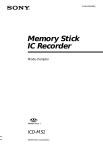
Link pubblico aggiornato
Il link pubblico alla tua chat è stato aggiornato.